Ошибка при запуске приложения 0xc000007b windows 10
Если при запуске приложения, игры на экране возникла ошибка «Ошибка при запуске приложения (0xc000007b)», то можно с уверенностью сказать, что причина в DLL файлах вашей операционной системы.
Ошибка 0xc000007b при запуске приложений в Windows 10 в большинстве случаев возникает, после того как вы обновились виндовс 10 и запускаете уже установленную любимую игру или программу, которые созданы на языке C++ и для которых нужны корректные библиотеки, особенно при запуске новых игрушек (после 2012 года выпуска), таких как Grand Theft Auto V GTA V, NFS Most Wanted, Watch Dogs, Far Cry 4, Dying light, Civilization 5, X-com, Fallout и многих других. В этом-то и заключается причина ошибки.
Как исправить ошибку 0xc000007b в Windows 10
Так как все описанные ниже операции подразумевают изменение системных файлов, то настоятельно Вам рекомендуем создать точку восстановления системы. Чтобы можно было в случае непредвиденных ситуаций безболезненно и быстро вернуть все обратно.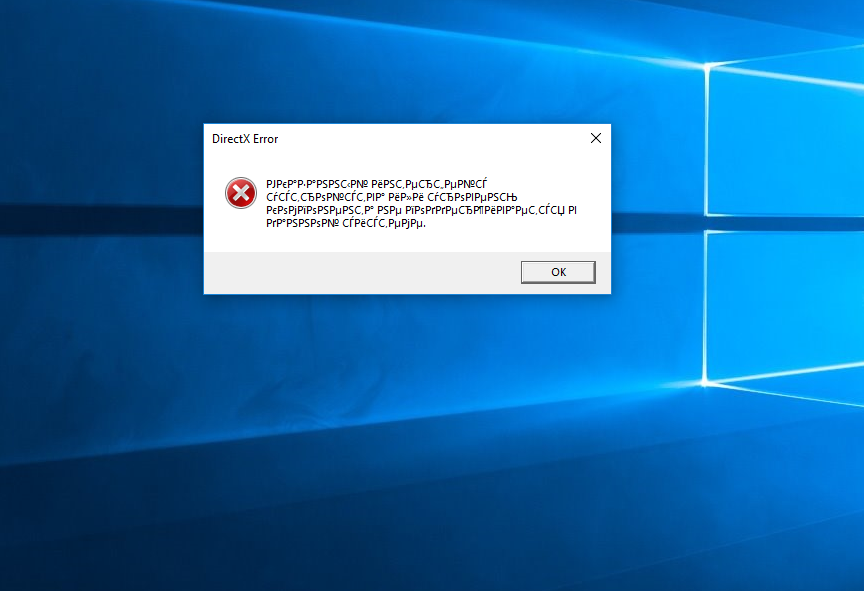
Видео пример как создать точку восстановления в Windows 10
Сперва наперво необходимо разобраться какая всё таки разрядность вашей операционной системы. Для этого нажимаем сочетание клавиш + Pause
Обращаем внимание на выделенный фрагмент на рисунке Тип системы 32 или 64. В зависимости от того какие тут будут цифры, такие же должны быть и все системные файлы.
В большинстве случаев причина заключается в Распространяемом пакете Microsoft Visual C ++, когда он установлен не надлежащим образом, или же его файлы повреждены или отсутствуют (например из-за вирусов), так что, первое, что необходимо сделать это скачать Распространяемый пакет Microsoft Visual C ++ (x64) или Microsoft Visual C ++ (x32) в зависимости от разрядности Вашей операционной системы.
После загрузки файла, стандартным двойным щелчком мыши установите приложение.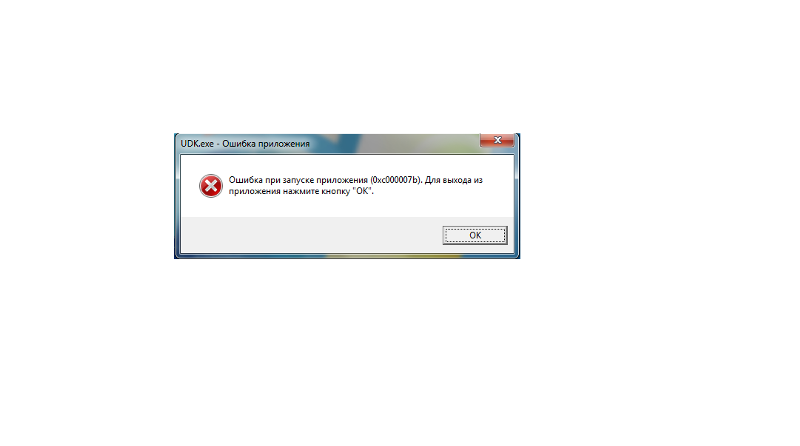
Теперь перезагрузите компьютер и попытайтесь запустить вашу игру или программу, если ошибка всё же не исчезла, то вы все таки, что-то напутали с разрядностью ОС. В этом случае воспользуйтесь ниже приведенными вариантами по актуализации системных библиотек:
Способ первый (простой и быстрый)
- Загрузите этот архив (ссылка на скачивание) в нем содержаться необходимые версии библиотек для x64 и для x32 типа операционных систем
- Распакуйте содержимое архива в любую папку на любом диске. Главное не в корень диска. Будут распакованы две папки с файлами.
- Теперь необходимо загрузиться в безопасном режиме. Для этого нажимаем сочетание кнопок WIN + R
- В появившееся окошко вводим msconfig и нажимаем Enter
- Переходим к вкладке Загрузка. Выбираем здесь Безопасный режим и тайм аут в 999 сек
- Нажимаем Применить и Перезагрузка
- Теперь загрузившись в безопасном режиме надо скопировать эти распакованные ранее папки и вставить их в C:\Windows\ с заменой.

- Перезагрузите компьютер и попробуйте запустить снова.
Второй способ (продвинутый универсальный)
Есть на просторах Интернета замечательная утилита Dependecy Walker, которая сканирует приложения (в нашем случае игры) на используемые библиотеки, отображая полные пути к ним и самое главное их разрядность x32(x86) или x64.
- Всё что нужно, это скачать нужную версию программы под разрядность Вашего компьютера (как это сделать писалось выше).
Скачать Dependecy Walker для x32(x86)
Скачать Dependecy Walker для x64 - Распаковываем и запускаем программу Dependecy Walker
- В меню выбираем Views\Full Paths или просто нажимаем F9 для того, чтобы видеть полные пути к файлам
- Выбираем File\Open…, чтобы открыть файл игры. Переходим в папку с неработающей игрой и выбираем запускаемый файл
- Если появилось окно об ошибке игнорируем его и закрываем
- В окне Модулями (снизу) отображены все библиотеки, которые использует наша игра при запуске.
 И ближе к концу таблицы есть нужная нам колонка CPU (на рисунке ниже обведена красной рамкой).
И ближе к концу таблицы есть нужная нам колонка CPU (на рисунке ниже обведена красной рамкой). - Итак если Ваше приложение x32(x86), то будут подсвечены красным все x64 версии библиотек (dll файлов), которые используются игрой. И наоборот для x64 подсвечены будут x32(x86) версии.
Как раз-то в этих файлах и заключается причина ошибки. - Теперь всё что вам остается сделать это скопировать имя библиотеки (dll файла) найти в Интернете нужную вам версию с разрядностью, скачать её и скопировать в папку с игрой, а еще лучше по тому пути, по которому она прописана в Dependecy Walker Если планируется файлы копировать в папку Windows, то рекомендуем Вам сделать точную восстановления системы (описано выше)
Третий способ (глобальный)
Если первый способ не сработал, то пробуем следующее: загрузите All In One Runtimes и установите его на компьютере. Это приложение содержит все актуальные версии необходимых компонентов и библиотек для Windows 10, 8 , 7. Оно автоматически исправит все ошибки.
Оно автоматически исправит все ошибки.
В любом случае независимо от результата отпишитесь в комментариях помогли вам вышеприведенные методы или нет. Если да будем собирать положительную статистику, если же нет то пытаться сообща решить вашу проблему 0xc000007b
[Решено] Ошибка при запуске приложения 0xc000007b
Добрый день всем читателям pcpro100.info! Сегодня я разберу для вас одну проблему, которая уже навязла в зубах у геймеров и активных пользователей компьютера. У нее есть даже крутое кодовое название – ошибка 0xc000007b, почти как кличка суперагента. Возникает ошибка при запуске приложения.
Дальше я расскажу о 8 основных и паре дополнительных способов исправить ситуацию. Поделитесь в комментариях, какой из них помог вам.
1. Что такое ошибка 0xc000007b и почему она появляется?
Каждая ошибка при запуске 0xc000007b – это белый флаг операционной системы, которая не смогла по какой-то причине обеспечить все необходимые условия для запуска программы.
Так выглядит сообщение об ошибке 0xc000007b
Причины появления ошибки могут быть разные:
- не найден нужный файл;
- файл есть, но его содержимое изменено и не соответствует ожидаемому;
- доступ к файлу невозможен из-за влияния вирусов;
- настройки программных компонентов сбились и т.д.
Но даже если точно определить причину не получается, описанные ниже действия помогают в 99% случаев. И вопрос 0xc000007b при запуске игры как исправить больше не будет вас мучить.
2. Ошибка при запуске приложения 0xc000007b или при запуске игры
Ошибка 0xc000007b при запуске игры с точки зрения системы ничем не отличается от ошибки при старте любого приложения. Реакция ОС проста и логична: раз что-то пошло не так, надо сообщить пользователю, пусть он разбирается. Но чтобы докопаться до причины, нужно рыться в системных журналах Windows, смотреть, какие записи оставило проблемное приложение… или же можно просто устранить ошибку.
3.
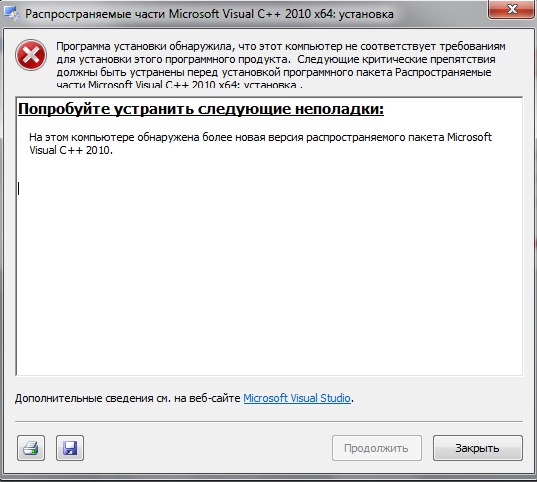 Как устранить ошибку 0xc000007b — 10 способов
Как устранить ошибку 0xc000007b — 10 способов
Если знать, как исправить ошибку 0xc000007b своими силами, вам не придется обращаться к компьютерному мастеру. Во-первых, сэкономите время, а во-вторых – деньги. Итак, раз причина — в отсутствии/повреждении файлов или неверных настройках, значит, их надо восстановить. Пройдемся по возможным способам сделать это.
3.1. Обновление драйверов от видеокарты
Пожалуй, самое популярное решение – обновить драйвер для видеокарты. В старых версиях отсутствуют файлы, которые есть в последующих выпусках, в них реализовано меньше графических функций. В то же время дополнения к драйверам часто выходят одновременно с появлением в магазинах очередной популярной игры. Если программа запросит как раз такой «новый» файл, операционная система не сможет его найти – и вот, пожалуйста, свеженькая ошибка при запуске приложения 0xc000007b Mafia 3 тут как тут.
Так что в первую очередь обновите драйвера. Взять их можно на официальном сайте производителя видеокарты – чаще всего это NVidia GeForce или AMD Radeon.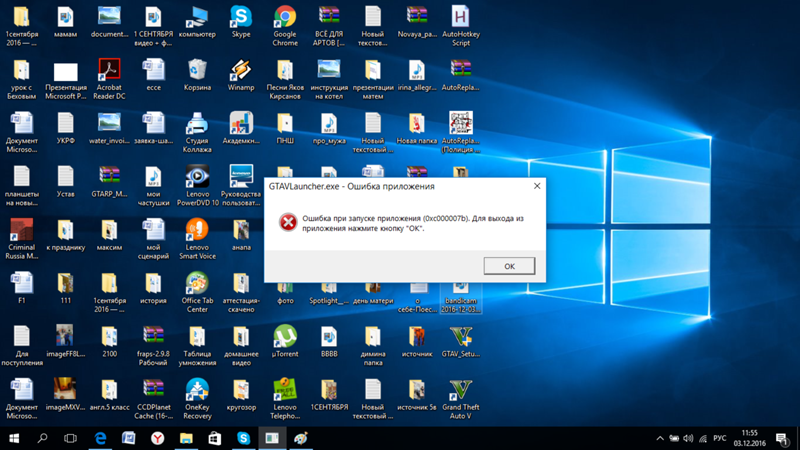 Обновления драйверов показываются в стандартном Центре обновления Windows, поэтому можете сначала заглянуть туда (меню Пуск – Все программы – Центр обновления).
Обновления драйверов показываются в стандартном Центре обновления Windows, поэтому можете сначала заглянуть туда (меню Пуск – Все программы – Центр обновления).
3.2. Запуск программы или игры с правами администратора
А этот способ претендует на звание самого простого. Бывает, что программе просто не хватает прав для запуска, и тогда вылетает ошибка при запуске приложения 0xc000007b. Раз не хватает – выдадим:
- кликните по ярлыку программы правой кнопкой;
- выберите из появившегося меню пункт «Запуск от имени администратора»;
- если сработает контроль учетных записей и запросит подтверждение – согласитесь с запуском.
Чтобы не повторять эти действия каждый раз, можно прописать соответствующие указания в свойствах ярлыка.
- Кликните правой кнопкой по ярлыку, но на этот раз выберите «Свойства».
- Кнопкой «Дополнительно» откройте вспомогательное окно. В нем будет пункт о запуске от имени администратора.

- Отметьте его галочкой и нажмите «Ок» для принятия изменений, аналогично нажмите «Ок» в окне свойств. Теперь ярлык будет запускать программу с правами администратора.
Аналогичная галочка есть на вкладке «Совместимость» — можно установить ее там.
3.3. Обновление или переустановка DirectX и Microsoft Net Framework
Неприятности с запуском программ могут быть связаны с некорректной работой DirectX или системы .NET. Скачайте свежую версию с сайта Microsoft или же воспользуйтесь Центром обновления – установка последних дополнений может исправить ситуацию. Для переустановки с нуля предварительно откройте Панель управления – Установка и удаление программ. Найдите их в списке и удалите, затем поставьте начисто.
3.4. Проверка системы на ошибки
Ошибка с кодом 0xc000007b может возникать из-за проблем с системными файлами. В таком случае рекомендую проверить систему при помощи встроенной утилиты SFC.
- Запустите командную строку от имени администратора.
 Для этого в строке поиска меню Пуск введите CMD, затем кликните правой кнопкой по найденному приложению «Командная строка» и выберите запуск от имени администратора.
Для этого в строке поиска меню Пуск введите CMD, затем кликните правой кнопкой по найденному приложению «Командная строка» и выберите запуск от имени администратора. - Введите sfc /scannow и нажмите Enter. Утилита автоматически просканирует системные файлы и исправит обнаруженные ошибки. Обратите внимание, что на это потребуется какое-то время.
3.5. Откат в системе прошлой версии драйверов и программ
Если раньше ошибки не было, а затем она появилась – можно попробовать откатить систему в «старые добрые времена». Для этого у Windows есть функционал под говорящим названием «Восстановление системы». Найти его можно в меню Пуск — Все программы — Стандартные — Служебные.
Откроется окно утилиты. Для перехода к выбору точки восстановления нужно нажать Далее.
Из показанного списка надо выбрать запись с желаемой датой, лучше с такой, когда ошибка точно не появлялась, и затем нажать Далее.
Внимание! При восстановлении программы, установленные после указанной даты, удалятся.
Аналогичным образом удаленные приложения вернутся на компьютер.
Остается согласиться с предложением системы и дождаться завершения операции. Иногда приходится перебрать несколько точек восстановления, прежде чем ошибка исчезает. Обратите внимание, что для этого метода нужно наличие минимум 1 точки восстановления.
3.6. Проверка на вирусы
Еще одна причина, по которой возникает ошибка – наличие в системе вирусов. Так что рекомендую провести полную проверку системы и устранить зловредов. Кстати, почитайте рейтинг лучших антивирусов 2016 года и обновленный рейтинг антивирусов 2017 года.
В антивирусе Касперского (KIS 2016) это делается так:
- Щелкните по значку антивируса в системном трее.
- В открывшемся окне выберите пункт «Проверка».
- Укажите тип проверки. Рекомендую начать с быстрой – она требует существенно меньше времени, при этом анализируются самые критичные места системы. Если не помогло, тогда уже запускать полное сканирование.

- Для старта проверки нажмите «Запустить проверку». Дождитесь окончания процесса и попробуйте запустить программу, которая вызывала ошибку. Если проблема повторяется – переходите к другим вариантам.
Если же вы хотите максимальной уверенности, что это не проделки вируса, я рекомендую проверить систему переносными утилитами вроде DrWeb CureIt или с помощью антивирусного live-cd. Последний вариант работает, даже если возникает ошибка при запуске приложения 0xc000007b Windows 10.
3.7. Очистка и оптимизация системы (CCleaner)
ОС Windows так устроена, что в ней важную роль играет системный реестр. В нем хранятся различные внутренние настройки и настройки программ, в частности, записи о расположении файлов. Неверные записи в реестре могут появиться, например, при некорректном удалении программы. И тогда пользователь может столкнуться с ошибкой 0xc000007b. Вручную проверить весь реестр невозможно, поскольку в нем хранится огромное количество параметров.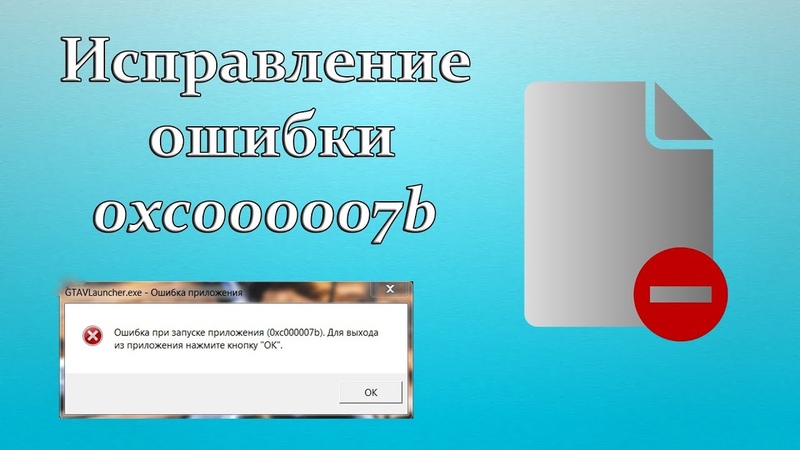 Зато есть программы, которые это делают.
Зато есть программы, которые это делают.
Одной из лучших в этой области является CCleaner. Это приложение не только проверяет реестр, но и чистит «мусорные» файлы и оптимизирует систему. Проведите очистку и попробуйте запустить приложение снова.
Важно! Даже CCleaner может ошибаться. Перед запуском очистки лучше сделать точку восстановления системы.
3.8. Обновление Visual C++ для Visual Studio 2012
Работа приложений зависит не только от них самих, но и от установленных в системе компонентов Visual C++ для Visual Studio 2012. Причем их связь с ошибкой 0xc000007b признают даже сотрудники Microsoft. Попробуйте обновить данные компоненты по этой ссылке.
3.9. Еще 2 способа устранить ошибку 0xc000007b
Некоторые «специалисты» рекомендуют отключить на время антивирусную программу. На мой взгляд, это крайняя мера, ведь при отключении антивируса защита вашего компьютера заметно снижается.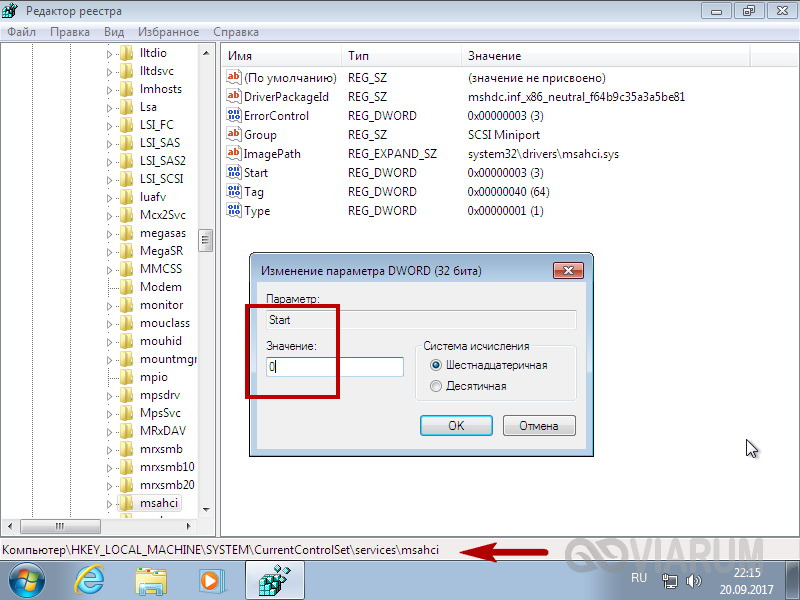 Я бы не рекомендовал так делать без предварительного сканирования на вирусы самой программы/игры.
Я бы не рекомендовал так делать без предварительного сканирования на вирусы самой программы/игры.
И тут мы плавно переходим еще к одной потенциальной причине ошибки. Эта причина – взломанный софт, в частности игры. Пираты не всегда могут грамотно обойти встроенные разработчиком защиты. Как следствие, взломанная игра может глючить. Так что возможно все, что вам нужно – это установить лицензионную копию игры. То же самое относится и к Windows, кстати: если использовать «кривой» активатор, можно запросто получить такую ошибку. А еще проблемы могут быть из-за установки ОС с так называемых сборок. Авторы сборок меняют системные параметры на свой вкус, а также удаляют из них отдельные файлы. В такой ситуации имеет смысл попробовать переустановить операционную систему с официального образа.
Но даже лицензионные программы иногда отказываются запускаться с тем же самым сообщением. Хороший пример – ошибка при запуске приложения 0xc000007b Мафия 3. Грешат этим распространяемые через Steam продукты. Чтобы исправить ситуацию, попробуйте удалить игру и заново переустановить ее средствами Steam’а – система при этом проверит правильность установки.
Чтобы исправить ситуацию, попробуйте удалить игру и заново переустановить ее средствами Steam’а – система при этом проверит правильность установки.
Теперь вы знаете добрый десяток способов, как устранить ошибку 0xc000007b при запуске программы или игры. Остались вопросы? Задавайте их в комментариях!
Ошибка 0xc000007b при запуске игры или приложения
Ошибка 0xc000007b возникает при запуске приложений Windows, программ или игр. Код не сообщает рядовому пользователю ничего о том, что произошло, почему так, и как исправить ситуацию. Если человек не обладает достаточной компетенцией, будет сложно определить, что же пошло не так.
В статье пойдет речь об этой ошибке, природе возникновения и вариантах решения проблемы. После прочтения пользователь разберется в причинах сбоев запуска и сможет исправить ошибку. Информация прошла несколько проверок на достоверность и после этого была использована для написания статьи. Так или иначе, она помогает, если появляется ошибка при запуске приложения 0xc000007b.
Причины возникновения
Ошибки данного типа свидетельствуют о проблемах программного обеспечения. В основном это связано с повреждениями файлов запускаемых приложений или файлами библиотек, а также ограничениями непонятной природы. Последние берут прямое участие в исполнении алгоритма запуска. Но бывают и другие не связанные напрямую причины. Все возможные причины укладываются в следующий список:
- Неполадки совместимости;
- Ограниченный доступ к запуску, приложение требует исключительных полномочий;
- Повреждения файлов программы или игры при установке, прерванная установка;
- Ограничения антивируса на запуск приложения;
- Повреждения файлов библиотек;
- Повреждения файлов драйверов;
В зависимости от причины, которая приводит к сбою, применяется определенный метод решения проблемы. Часто возникает данная ошибка при запуске приложения. Например, часто мешает запуску itunes .
Как исправить ошибку 0xc000007b при запуске игры или программы? Методы решения
Каждый вариант, исправляющий ошибку, представлен списком от простых методов к сложным, и зависит от причины возникновения проблемы. Инструкции для удобства расположены сразу же, в описании метода решения. Так, как устранить ошибку?
Инструкции для удобства расположены сразу же, в описании метода решения. Так, как устранить ошибку?
Метод 1
Проблемы совместимости приложения вызваны конфликтом между операционной системой пользователя и запускаемым приложением, когда программа или игра создана для одной операционной системы, а устанавливается на другую. Например, игра предназначена для Windows XP, но установка и запуск производится на Виндовс 7. Тогда идет речь о причине, связанной с неполадками совместимости.
Исправить проблему легко: правой кнопкой на исполняемом файле(.exe) приложения — строка “Свойства” — вкладка “Совместимость” — поставить галочку рядом с надписью “Запуск в режиме совместимости” — выбрать из списка нужный вариант. Если не помогает один, то перепробовать все, что имеется в списке.
Метод 2
Ограниченный доступ и необходимость исключительных полномочий администратора приложением может проявляться по-разному, в том числе и данной ошибкой. Пробуйте запустить приложение от имени администратора.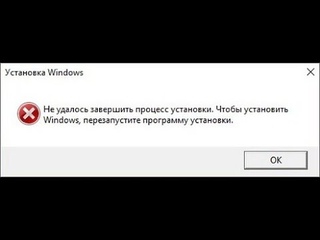 Для этого: правый клик на том же файле — строка “запуск от имени администратора” — подтвердить запрос на выполнение.
Для этого: правый клик на том же файле — строка “запуск от имени администратора” — подтвердить запрос на выполнение.
Метод 3 (самый распространенный)
Проблема возникает именно при повреждении архивов и файлов библиотек, необходимых для исполнения алгоритма запуска. В данном случае это — неисправности, конфликты, отсутствие файлов Visual C++, DirectX, .net Framework. Указанные библиотеки служат средством запуска большинства приложений, поэтому вероятность, что ошибка вызвана проблемой внутри них, стремится к 100%.
Для решения нужно установить/обновить отсутствующие библиотеки. Хочется отметить, что нужно устанавливать не самую последнюю версию, а все. Например библиотека Visual C++, должна быть установлена от 2005 версии до 2015. (Более подробнее на самой странницы с библиотекой). Также, обратите внимания, что библиотеки могут уже быть установленными, но работают не правильно из-за отсутствующих или поврежденных файлов. В таком случаи, рекомендуем удалить все версии через «Программы и компоненты», и установить всё снова.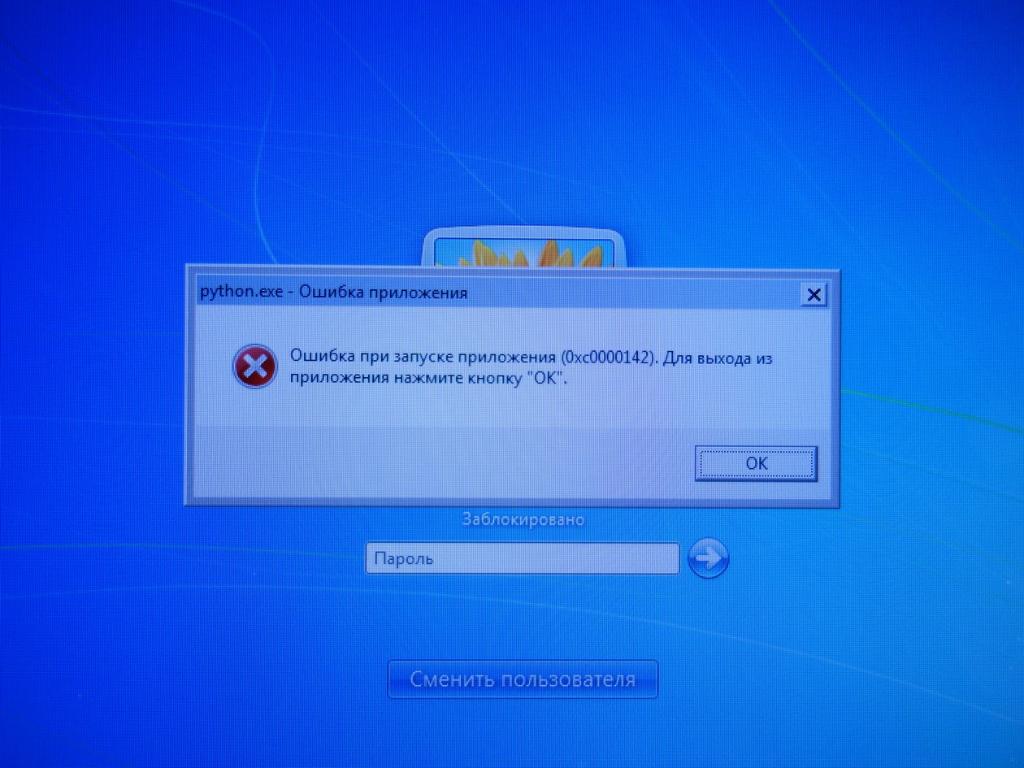
Метод 3 стоит использовать, если возникла ошибка в игре Teamspeak 3, – это рекомендация производителя по исправлению. В этом случае также можно попробовать установить другую версию приложения, например, не 64х-, а 32х-разрядную.
Метод 4
При неправильной, прерванной установке приложения следует удалить его и запустить процесс заново. Если не помогло, найти другой источник установщика, ибо возможно, что текущий содержит ошибки и, как следствие этого, возникают ошибки при запуске.
Метод 5
Антивирусы — вещь хорошая и полезная, но изредка они могут принимать обход взломщиками ограничений производителя на использование приложений, как вирус. Поэтому, запуская пиратские копии, могут проявляться ошибки без предупреждений о вирусной атаке. Стоит экспериментировать с отключением экранов антивируса на время запуска. Плюс ко всему, антивирусы работают по неизвестным алгоритмам и могут препятствовать запуску пиратских копий программ.
Метод 6
Повреждения файлов драйверов приводят к подобным ошибкам. Отдельное внимание уделить ПО на видеокарту. Пробуйте обновить драйвера на сайте производителя. Если не помогло, удалите драйвер и установите его “чистым” способом. Для этого нужно предварительно скачать драйвера на Nvidia или ATI Radeon, в зависимости от производителя и модели видеокарты.
Отдельное внимание уделить ПО на видеокарту. Пробуйте обновить драйвера на сайте производителя. Если не помогло, удалите драйвер и установите его “чистым” способом. Для этого нужно предварительно скачать драйвера на Nvidia или ATI Radeon, в зависимости от производителя и модели видеокарты.
Заключение
Список причин и решений помогает в тех или иных случаях, и содержит информацию о природе ошибок. Содержащиеся инструкции используются для устранения неисправностей, когда появляется ошибка 0xc000007b при запуске игры или программы.
Если у Вас остались вопросы, можете задавать их в форме комментариев чуть ниже
Видео: Ошибка при запуске приложения 0xc000007b — как исправить?
Ошибка 0xc000007b при запуске приложения, игры
Ошибка при запуске приложения 0xc000007b может иметь несколько источников. Самый распространенный – проблема с файлами библиотек DirectX или Microsoft Visual C++, которые используются в играх и программах, связанных с графикой. Проявляется она в виде системного окна с сообщением о невозможности запуска ПО.
Проявляется она в виде системного окна с сообщением о невозможности запуска ПО.
Ошибка 0xc000007b чаще всего появляется в играх.
Причины
Кроме вышеописанных, ошибка при запуске приложения 0xc000007b Windows 10 может возникнуть в следующих случаях:
Несовместимость игры с текущей версией ОС. Решается установкой опций для запуска.
- Откройте папку с запускаемым файлом.
- Нажмите на нем пкм (правой кнопкой мыши) и выберите «Свойства».
- На вкладке, отвечающей за совместимость, поставьте галку и выберите номер релиза ОС, для которого писалась эта игра.
- Перепробуйте все версии, программа может оказаться совместимой с любой.
Отсутствие прав запуска.
- Как исправить ошибку 0xc000007b при запуске игры на Windows 10 в этом случае нам подскажет все то же меню свойств. Выберите запуск с правами админа.
Неполадки во время установки.
- Удалите игру, если она успела инсталлироваться.
 Кликните пкм на пиктограмме «Пуск», и вызовите окно, в котором перечислены все приложения.
Кликните пкм на пиктограмме «Пуск», и вызовите окно, в котором перечислены все приложения.
- Если инсталляция не закончилась, а процесс прервался, удалите папку с файлами, которые успели скопироваться.
- Повторите установку.
Проблемы с антивирусом.
Когда выскакивает ошибка 0xc000007b при запуске приложения, одним из способов, как ее исправить на Виндовс 10, является отключение автоматического запуска антивирусного приложения. Если вы пользуетесь пиратской версией, он может блокировать файл генерации ключа. На скриншоте показа пример отключения Аваст.
Если ничего не помогает, и все еще не понятно, как исправить ошибку 0xc000007b при запуске приложения на Windows 10, перейдем к более кардинальным действиям.
Переустановка библиотек C++
Большинство игр и приложений пишутся на С, в частности разрабатываются в среде Microsoft Visual Studio. Когда инсталлируется ПО, нужные библиотеки копируются вместе с ним. При обновлениях операционной системы они могут оказаться повреждены или удалены. Поэтому следует установить новый вариант. Но проблема в том, что вы не знаете, какая именно версия используется у вас. Поэтому приходится качать все, начиная с 2005.
При обновлениях операционной системы они могут оказаться повреждены или удалены. Поэтому следует установить новый вариант. Но проблема в том, что вы не знаете, какая именно версия используется у вас. Поэтому приходится качать все, начиная с 2005.
В идеале это должно быть сделано с официального сайта Майкрософт. Но времени на поиск нужных ссылок уходит очень много, потому что нам постоянно предлагают последние релизы. Так что воспользуемся программой Redistributable Package Hybrid.
Чтобы успешно исправить ошибку 0xc000007b на Windows 10 выясним разрядность: x64 или x32.
- Зажмите одновременно [WIN]+[I] и выберите «Система».
- Перейдите в последний пункт, там вы сможете получить основную информацию о системе.
- И узнать разрядность.
Далее вам необходимо скачать установочный пакет приложения в нужной разрядности.
https://soft.mydiv.net/win/files-Microsoft-Visual-C-Redistributable-Package-Hybrid.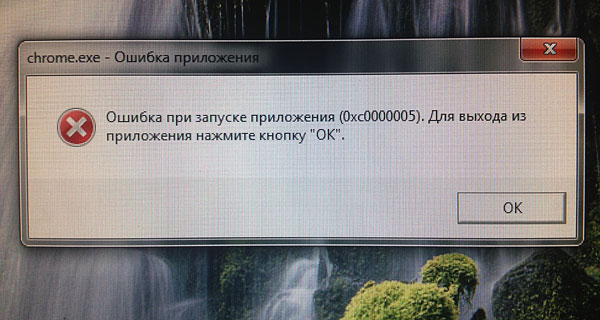 html
html
И развернуть его. Запустите исполняемый файл в папке AMD64-ForceCopy-SVCPack и дождитесь окончания удаления, а затем копирования новых версий.
Другие ошибки в Windows 10:
Закачиваем Net Framework
Это платформа для приложений, которая также необходима в любой версии Windows. Как и в предыдущем случае, сохраняется та же проблема с версиями. Чтобы можно было осуществить запуск приложений разных лет выпуска, нужно держать все варианты.
Итак, чтобы устранить ошибку 0xc000007b на Windows 10 при запуске игры с помощью доустановки пакета, следует выяснить, какие уже имеются. В принципе, вы можете скачать и установить с официального сайта все, но это займет время.
Файлы Microsoft.Net Framework хранятся в каталоге с операционной системой. Найдите папку Microsoft.Net и откройте.
Проверьте все версии.
Еще можно проверить, не отключены ли у вас в компонентах эти библиотеки. Вызывает панель управления через поиск.
Кликайте «Программы и компоненты».
Выбирайте раздел, отвечающий за включение и отключение компонент.
Дождитесь, пока идет построение списка.
Поищите свежую на сайте разработчика.
https://www.microsoft.com/ru-ru/Download/confirmation.aspx?id=30653
Если есть – устанавливайте.
Обновление DirectX
Иногда ошибка 0xc000007b при запуске игры появляется из-за проблем с dll-библиотеками, как исправить ее в этом случае по шагам:
- Скачайте установщик библиотек DirectX.
https://www.microsoft.com/ru-ru/download/confirmation.aspx?id=35
- Запустите файл dxwebsetup.exe.
- Пройдите последовательно мастер, нажимая «Далее».
- Начнется процесс копирования и инсталляции.
Проверка ОС
Что еще можно делать, если выдает ошибку 0xc000007b – отсканировать ОС на наличие измененных системных ресурсов. Вызвать командную строку можно в области служебных приложений главного меню.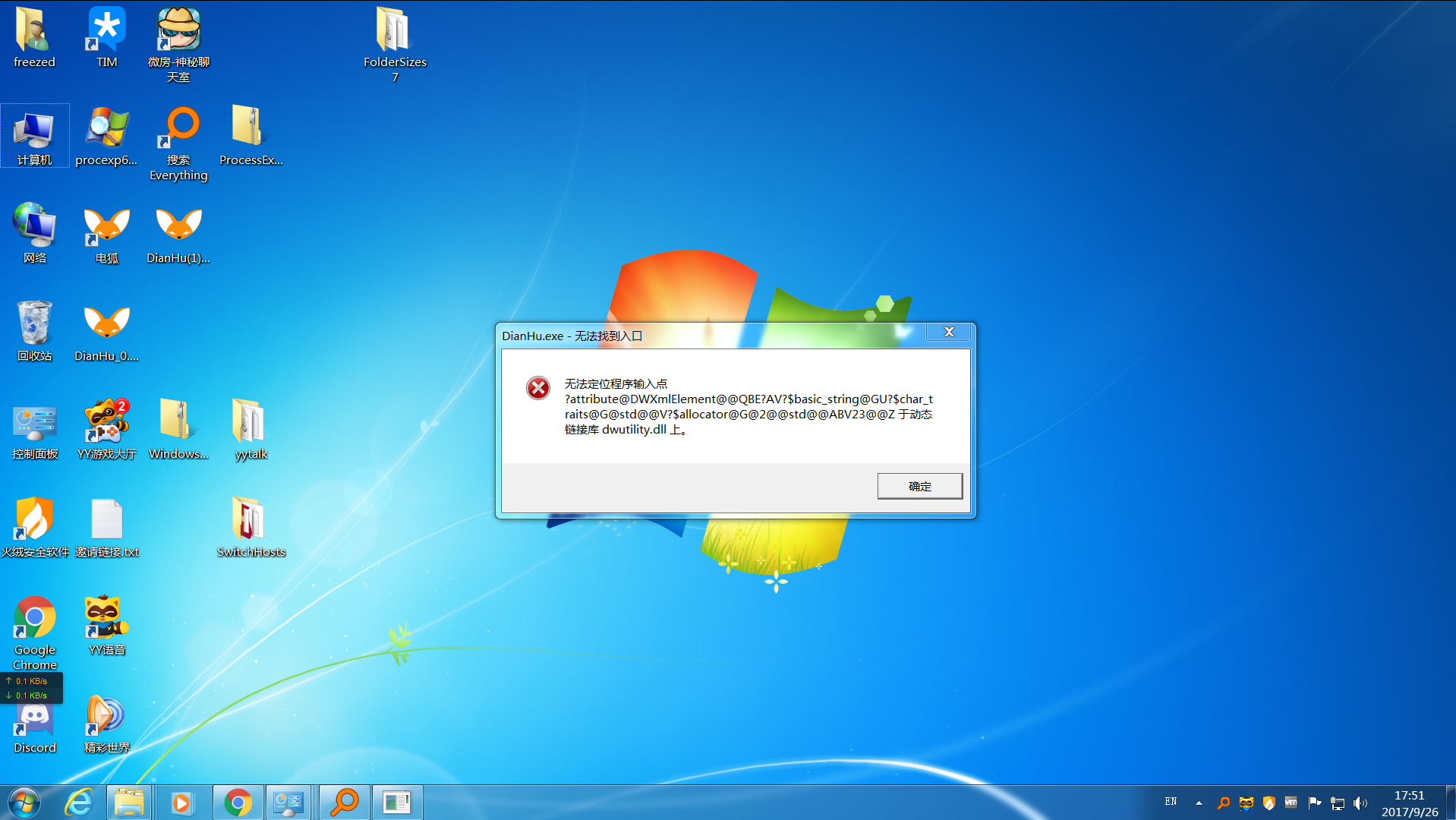 Обязательно от имени админа.
Обязательно от имени админа.
Наберите директиву sfc/scannow.
Если в результате нашлись неисправляемые ошибки, то переустановите ОС или откатите к точке восстановления.
Обновление драйверов
Еще один вариант, как убрать ошибку 0xc0000007b на Windows 10 – реинсталлировать драйвера видеокарты. Можно попробовать их просто обновить.
- Заходите в диспетчер устройств (можно через поиск).
Если не помогло, скачайте бесплатно «дрова» с официального сайта. Например, для NVIDIA.
И установите вручную, запустив скачанный инсталлятор.
Не запускается Айтюнс
Когда при открытии iTunes ошибка 0xc000007b появляется раз за разом, то проблема может быть решена вышеперечисленными методами. Но иногда она появляется после изменения настроек системы в реестре – возник конфликт или сбой в записях. В таком случае рекомендуем почистить систему с помощью запуска приложения CCleaner. Скачать его можно с официального ресурса.
https://www.ccleaner.com/ccleaner
После диагностики исправьте выбранные пункты. Особенно если они касаются библиотек и фреймворков Windows 10, код ошибки 0xc000007b должен пропасть.
Для старых операционных систем, до десятки,рекомендуют установить обновление, которое реализует совместимость библиотек.
https://support.microsoft.com/en-us/help/2999226/update-for-universal-c-runtime-in-windows
Попробуйте переустановить программу.
Ручной поиск проблемных мест
С помощью утилиты Dependecy Walker можно исправить ошибку 0xc000007b на Windows 10, если она связана с установкой dll 32bit на систему 64bit. Скачайте ее.
http://www.dependencywalker.com/
Откройте и в меню «View» выберите опцию «Full Path». Это позволит в дальнейшем увидеть полный путь к проблемному файлу.
Откройте файл приложения, который не запускается.
После сканирования в колонке CPU вы увидите подсвеченные красным неправильные версии файлов.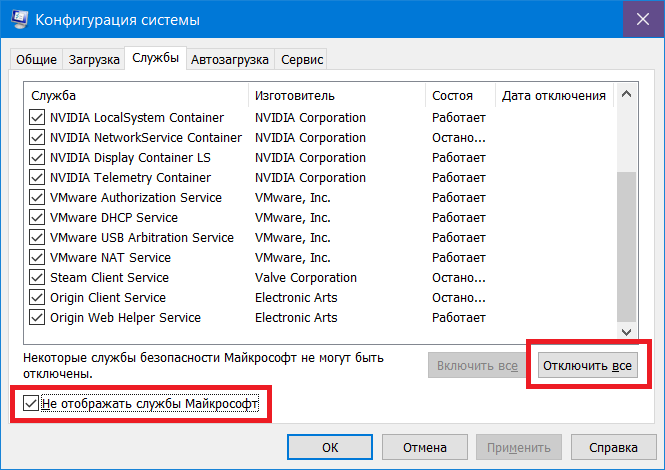 Если выделено x64, значит приложение 32-разрядное и нужно скачать соответствующую библиотеку. И наоборот, если выделяет x32 – ищите в сети версию x64.
Если выделено x64, значит приложение 32-разрядное и нужно скачать соответствующую библиотеку. И наоборот, если выделяет x32 – ищите в сети версию x64.
Это должно помочь запустить конкретное приложение. Возможно ли автоматическое обновление драйверов Windows 10 вы узнаете в следующей статье.
Ошибка 0xc000007b в Windows 10 Redsone
Добрый день уважаемые читатели и гости блога, пока все ждут Windows 10 Creator Updates (он же Redstone 2), компания Microsoft, все продолжает пичкать нас новыми багами и ошибками в десятке. Сегодня речь пойдет об ошибке 0xc000007b в Windows 10, которая у вас может возникать при открытии приложений в системе, так и в установленных играх при запуске, не давая пользователю поиграть, печально все это конечно, самое плохое, что данный глюк тянется аж с Windows 7.
Причины ошибки 0xc000007b в Windows 10
Давайте для начала я вам расскажу, что за ошибка 0xc000007b и какие у нее могут быть причины при запуске вашей операционной системы.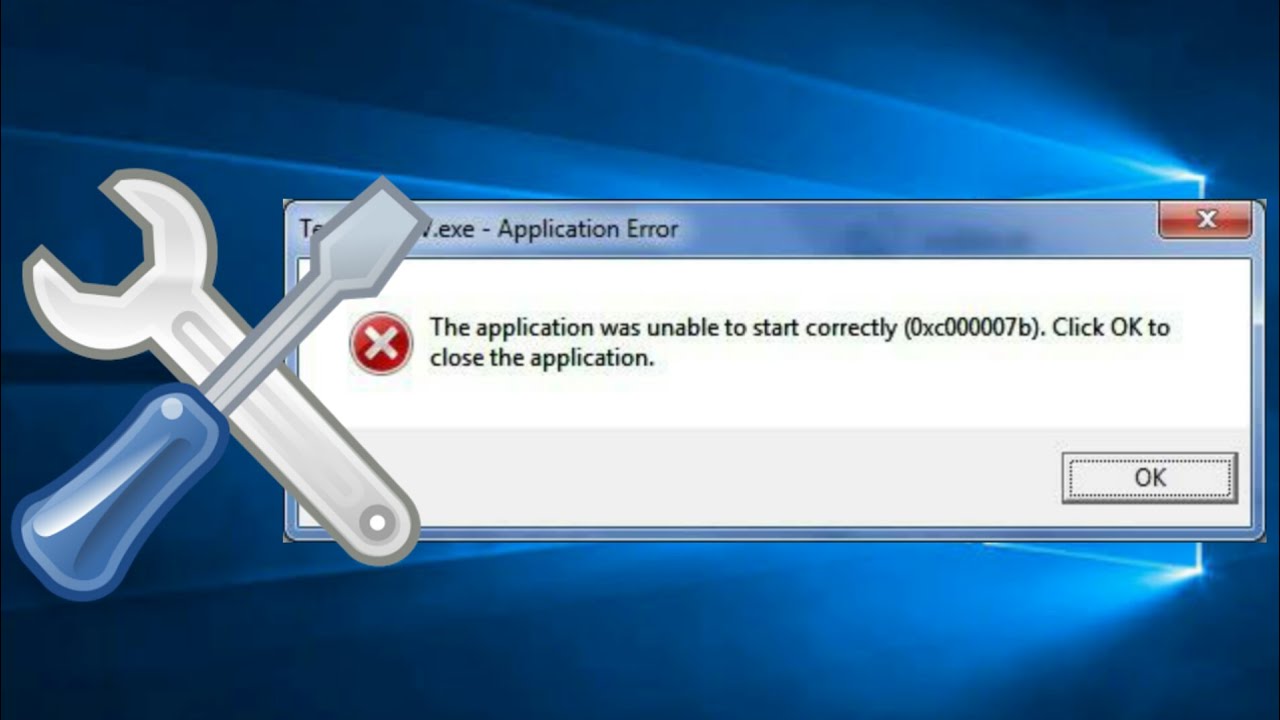 Сразу хочу отметить, что причина у данной ошибки, со сто процентной уверенностью программная, так что физическое состояние оборудования вы можете не проверять, это уже хорошо. Теперь давайте пробежимся по возможным причинам:
Сразу хочу отметить, что причина у данной ошибки, со сто процентной уверенностью программная, так что физическое состояние оборудования вы можете не проверять, это уже хорошо. Теперь давайте пробежимся по возможным причинам:
- Повреждены библиотеки Microsoft Visual C++, которые идут в комплекте с установленной игрой, актуально для игр вышедших после 2012 года, например Civilization 5 или легендарная Grand Theft Auto V
- Устаревшие драйвера для видео карты
- Нехватка прав на запуск
- Устаревшая или поврежденная версия DirectX
- Конфликт программ, я много раз видел ошибку 0xc000007b при запуске скайпа
- Повреждение реестра
- Заражение вирусами
- Устаревшая версия NET Framework
- Повреждение системных файлов
Вот кстати вам пример скриншота с данной ошибкой. (кстати я вам уже рассказывал как решается 0xc000007b при запуске windows 7, советую так же ознакомиться, если в данной статье не найдет решений)
Как исправить 0xc000007b в windows 10
Все с причинами данной проблемы мы ознакомились, теперь давайте ее устранять.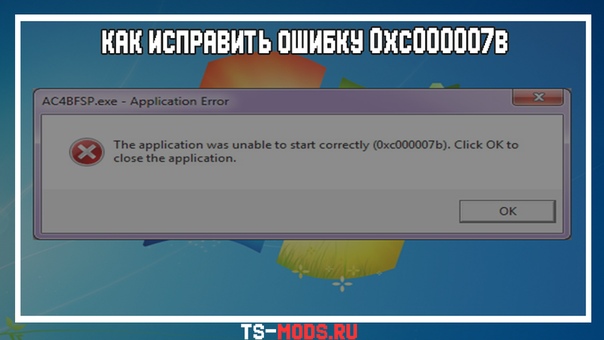 Я начну свои чек лист с самых простых и действенных методов.
Я начну свои чек лист с самых простых и действенных методов.
Восстанавливаем библиотеки Microsoft Visual C++
Так как очень многие игры написаны с использованием библиотек Microsoft Visual C++, то бывают случаи, что они повреждаются и как следствие вы не можете запускать приложения и игры использующие их и получаете эту противную ошибку 0xc000007b. У меня лично этот метод сработал. Вы скачиваете утилиту All in One Runtimes Download. Ее задачей как раз и является ремонт и установку нужных библиотек для Windows.
Скачать All in One Runtimes Download можно вот по ссылке https://www.computerbase.de/downloads/systemtools/all-in-one-runtimes/
Вам нужно будет скачать 353 мб. Далее запускаете all-in-one-runtimes, утилита покажет, что вам можно установить и автоматически начнет это делать. После потребуется перезагрузка.
По окончании этого у вас все игры должны запускаться, и проблема с ошибкой 0xc000007b windows 10 должна исчезнуть.
Если вы не хотите все устанавливать, то можете попробовать отдельно переустановить Microsoft Visual C ++ (x64) и Microsoft Visual C ++ (x32).
Обновление DirectX
Очень распространенная ситуация, именно из-за старых версий библиотек DirectX, логично, что для того чтобы исправить ошибку запуска 0xc000007b, нужно обновить DirectX. Делается это очень просто, вы должны перейти на сайт по ссылке
https://www.microsoft.com/ru-ru/Download/confirmation.aspx?id=35
У вас автоматически скачается тонкий установщик DirectX Windows 10. Запускаете его.
Запустится мастер установки, соглашаемся с лицензионным соглашением и жмем далее.
Убираем галку Bing панель.
Все пробуем играть.
Запуск от имени администратора
Как я и писал выше ваши приложения и игры могут не запускаться из-за отсутствия прав на компьютере, проверьте, что у вас есть права администратора в системе. Если они присутствуют, то пробуйте запустить приложение от имени администратора, чтобы обойти ограничения UAC (Контроль учётных записей пользователей), для этого щелкните по нужному приложению или игре, правым кликом и выберите запуск от имени администратора.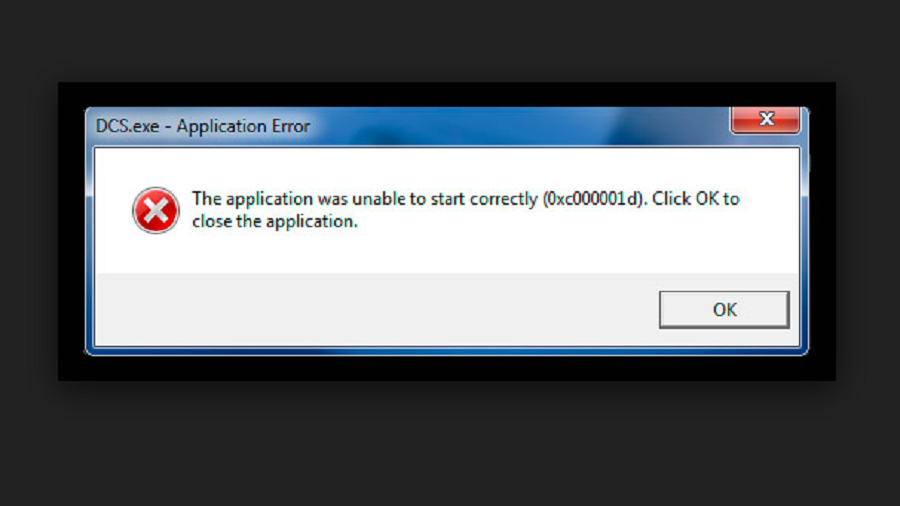
У вас выскочит предупреждение от UAC, о том, что нужно ли разрешить данному приложению запуск, жмем да.
Например, на некоторых компьютера на моей практике помогало решить ошибка 0xc000007b при запуске скайпа, если у вас этот случай, то можете, например понизить уровень контроля в UAC.
Исправляем поврежденные системные файлы
Если с правами администратора у вас все отлично, но приложения и игры не работают, то пробуем восстановить системные файлы и проверить нет ли среди них поврежденных. В этом нам поможет командная строка, так же запущенная от имени администратора. Щелкните правым кликом по кнопке пуск и выберите нужный пункт.
Далее вводим команду sfc/scannow, у вас начнется проверка целостности файлов.
Если будут проблемы, то вы можете увидеть сообщение:
Программа защиты ресурсов Windows обнаружила поврежденные файлы
Чтобы это исправить введите следующую команду:
dism /online /cleanup-image /checkhealth
Далее выполняете команду:
dism /online /cleanup-image /restorehealth
После перезагрузки, ошибка при запуске приложения 0xc000007b windows 10 должна исчезнуть.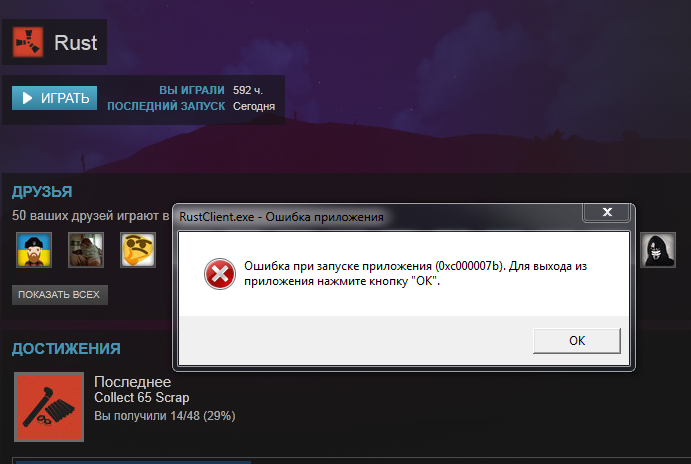
Устраняем конфликт программ
Тут все просто никто вам не даст гарантии, что какие-то приложения не будут конфликтовать с другими, происходит это из-за того, что они используют общие системные файлы операционной системы Windows. Поэтому если вы вдруг получили в какой-то момент ошибку 0xc000007b при запуске приложения или игры, то проверяйте, что вы в последнее время устанавливали, сделать это просто, через панель управления > программы и компоненты. Тут можно отфильтровать столбец по дате установки. Пробегитесь по списку и удалите все не нужно, после этого я вам советую пройтись утилитой cclener (об этом тут) и утилитой privazer (об этом тут), они вычистят оставшийся мусор, после деинсталляции ПО.
Если вы меня спросите, как понять какие конкретно приложения конфликтуют, то тут единой и удобной программы по определению нет, вам нужно будет изучать системные логи Windows и на основании этого уже искать решения. Если вам повезет, то из-за конфликта приложений вы поймаете синий экран и уже сто процентов можете при диагностике дампа памяти, выяснить кто виновник.
Проверяем систему на вирусы
К сожалению, никто не защищен на сто процентов от вирусов, особенно в России, где многие люди любят пользоваться взломанным программным обеспечением, даже не задумываясь, что они платят за это своей конфиденциальностью и безопасностью. Как следствие вы видите 0xc000007b при запуске windows 10, за все нужн оплатить. Логично, что вам нужно все удалить, не всегда вам вирусы дадут установить антивирусное ПО, поэтому я предлагаю вам такой алгоритм:
- Скачиваете себе на компьютер бесплатные, portable утилиты под названием adwcleaner и cureit от dr. web, можно и kaspersky virus removal tool.
- Загружаете Windows 10 в безопасном режиме, без сети, как это сделать смотрим тут
- Делаем проверки всеми утилитами
- Проверяем автозапуск Windows на предмет левых и неизвестных программ. Для этого просто откройте диспетчер задач и перейдите на вкладку автозагрузка.
Если у вас 0xc000007b была из-за вируса, то эти методы это исправят.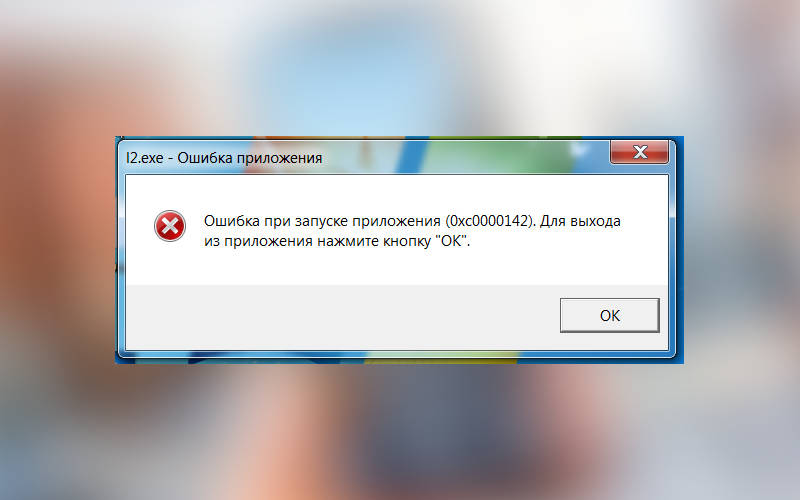
Восстановление и ремонт реестра
Пробуем дальше исправлять ошибку 0xc000007b windows 10 и на очереди ситуация, когда у вас поврежден реестр в системе, очень часто после борьбы с вирусами. Как вам легко восстановить поврежденные файлы реестра Windows я уже рассказывал, не вижу смысла на этом останавливаться. Хочу отметить, что очень часто этот метод помогает. Не забудьте еще Ccleaner почистить хвосты и ошибки.
Обновление драйверов
Как бы странно это не звучало, но очень частой причиной идет именно устарелый драйвер видеокарты или процессора. Как за один раз обновить все драйвера я вам рассказывал, можете ознакомиться тут. От себя могу предложить вам еще одну утилиту, если нет возможности скачивать полный архив samdrivers и называется она driver booster. Тут все просто утилита про сканирует ваше оборудование и предложит обновить драйвера.
На счет драйверов видеокарты я советую их скачивать с официального сайта Nvidia или Radeon.
Устранение 0xc000007b через Dependency Walker
Этот метод подойдет больше для игроков и не запускающихся игр. Нам поможет утилита Dependency Walker, ее задачей является показать пользователю зависимые файлы при запуске чего-либо (если еще проще, что за файлы работают).
Нам поможет утилита Dependency Walker, ее задачей является показать пользователю зависимые файлы при запуске чего-либо (если еще проще, что за файлы работают).
Скачать Dependency Walker http://www.dependencywalker.com/
Нажимаем File > Open и выбираем exe файл нужной вам игры или приложения.
Далее переходите в поле Module и обратите внимание на поле CPU, где красным будет подсвечено, какие файлы нужно удалить для запуска игры.
Итак если Ваше приложение x32(x86), то будут подсвечены красным все x64 версии библиотек (dll файлов), которые используются игрой. И наоборот для x64 подсвечены будут x32(x86) версии.
Например, в моем случае это был файл D3DX9_43.dll, он лежит в двух местах, первое c:\Windows\system32, удаляем его.
и удаляем его в C:\Windows \SysWOW64
Обратите внимание, что в моем случае D3DX9_43.dll это библиотека DirectX и она решается переустановкой его, у вас же после удаления dll, их нужно найти в интернет под свою разрядность
Восстановление системы
Если методы вам не помогли, а до какого-то момента у вас приложения\ работали и ошибки 0xc000007b в windows 10 не наблюдалось, то можете сделать откат системы на точку восстановления, об этом так же можете прочитать вот тут.
Если вам известны еще методы, устраняющие 0xc000007b в операционной системе windows 10, то напишите об этом в комментариях.
Как исправить ошибку 0xc000007b при запуске игр и программ?
Пользователям Windows довольно часто приходится иметь дело с ошибкой 0xc000007b и сообщением: «Ошибка при запуске приложения (0xc000007b). Для выхода из приложения нажмите кнопку ОК». Наиболее часто эта ошибка возникает при запуске какой-либо программы или игры. Даже при запуске приложений самой Windows может возникнуть это окно.
Причины возникновения
Ошибка 0xc000007b наверняка знакома большому количеству пользователей «Винды» и является одной из самых распространенных. Но мало кто из тех, кто сталкивался с ней, может с уверенностью сказать, что ему удалось решить проблему раз и навсегда.
Выдавая данную ошибку, система дает нам знать, что не соблюдены все условия, необходимые для открытия конкретной программы.
Далее перечислим, какие это могут быть условия и почему они приводят к ошибке.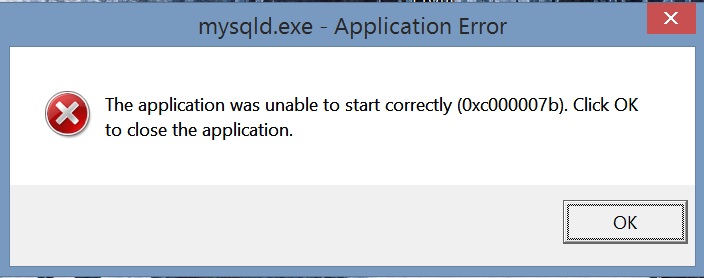
- Не соблюдена разрядность и прочие несовместимости программы и ПК.
Код ошибки 0xc000007b говорит, что проблема может быть связана с разрядностью. Например, вы запускаете программу, рассчитанную на стабильную работу на 64-разрядном компьютере, на 32-разрядном ПК. И появится данная ошибка, которая указывает на несоответствие разрядности.
- Недостаточно прав пользователя.
Да, проблема может быть в том, что запускать программу или приложение требуется с правами администратора.
- Блокировка антивирусом или брандмауэром.
Иногда антивирусное ПО может мешать нормальному запуску программы. Такая ситуация может возникать и при подозрении антивирусом на пиратское программное обеспечение.
- Неправильная установка программы.
Если вы некорректно прервали установку, неверно разархивировали, у программы есть поврежденные файлы и при прочих подобных случаях, может возникать ошибка 0xc000007.
- На ПК повреждены или отсутствуют файлы библиотек.

Библиотеки DirectX, Visual C++, net.Framework, установленные на ПК, служат средством запуска для большинства программ. Поэтому большинство неисправностей при запуске указывает именно на отсутствие, повреждение или устаревшие файлы данных хранилищ.
- На данном ПК произошли сбои в работе драйверов.
Из-за устаревших или некорректно работающих драйверов может возникать эта ошибка. Особенно это касается драйверов видеокарты. Необходимо следить за их актуальностью и нормальной работой, чтобы они не тормозили установку программ.
Как исправить?
Сразу оговоримся, что единого универсального способа, который поможет всем и во всех ситуациях, нет.
Еще одна сложность заключается в том, что само системное сообщение не содержит никакой информации о том, в чем состоит проблема. Как вы сами понимаете, если вы нажмете «ОК», проблема никуда не денется, а вам предстоит квест по выяснению, что же конкретно не нравится Windows.
Исходя из разных причин возникновения, исправить эту ошибку поможет один из предложенных ниже способов.
Чаще всего проблема решится, когда вы постепенно отметете все возможные причины и найдете ту конкретную, которая ее вызывает.
Метод №1
Первый, как наиболее очевидный способ решения проблемы, это решить проблему совместимости запускаемого ПО и вашего компьютера.
Если проблема, как уже указывалось выше, состоит в том, что не совпадает разрядность, то чтобы ее решить, вам необходимо скачать программу, рассчитанную на 32-разрядную версию.
Если проблема в том, что программа предназначена для Windows 7, а запускаете вы ее на Windows XP или вы видите явные признаки того, что ПК и ПО конфликтуют между собой, то вам поможет способ запуска программы в режиме совместимости.
Для этого необходимо правой кнопкой мыши кликнуть в свойства программы и найти вкладку «Совместимость». Здесь выбрать условие: «Запустить программу в режиме совместимости с» и указать ту версию операционной системы, которая у вас установлена.
Если не помогло, то пробуем дальше.
Метод №2
Второй способ решения проблемы вытекает из предположения, что у вас недостаточно прав для того, чтобы запустить приложение или программу на ПК.
Для того чтобы исправить проблему, также правой кнопкой кликните по файлу, который требуется запустить, и в открывшемся контекстном меню выберите «Запуск от имени администратора».
Если система спросит, действительно ли необходимо открыть файл, подтвердите свое действие.
Если проблема была в этом, тогда эта манипуляция должна помочь. Если нет, то идем дальше.
Метод №3
Способ третий прост, с ним справится даже начинающий пользователь. Вам необходимо временно отключить антивирус или защитник Windows, который может блокировать запуск программы, например, при подозрении на пиратскую версию. Посмотрите, получится ли у вас открыть программу без окна ошибки. Если да, то причина была в действиях антивируса. Не забудьте включить его обратно, когда закроете программу.
Метод №4
Для этого способа предположим, что проблема произошла при установке программы или вы видели, что распаковщик некорректно распаковал файл.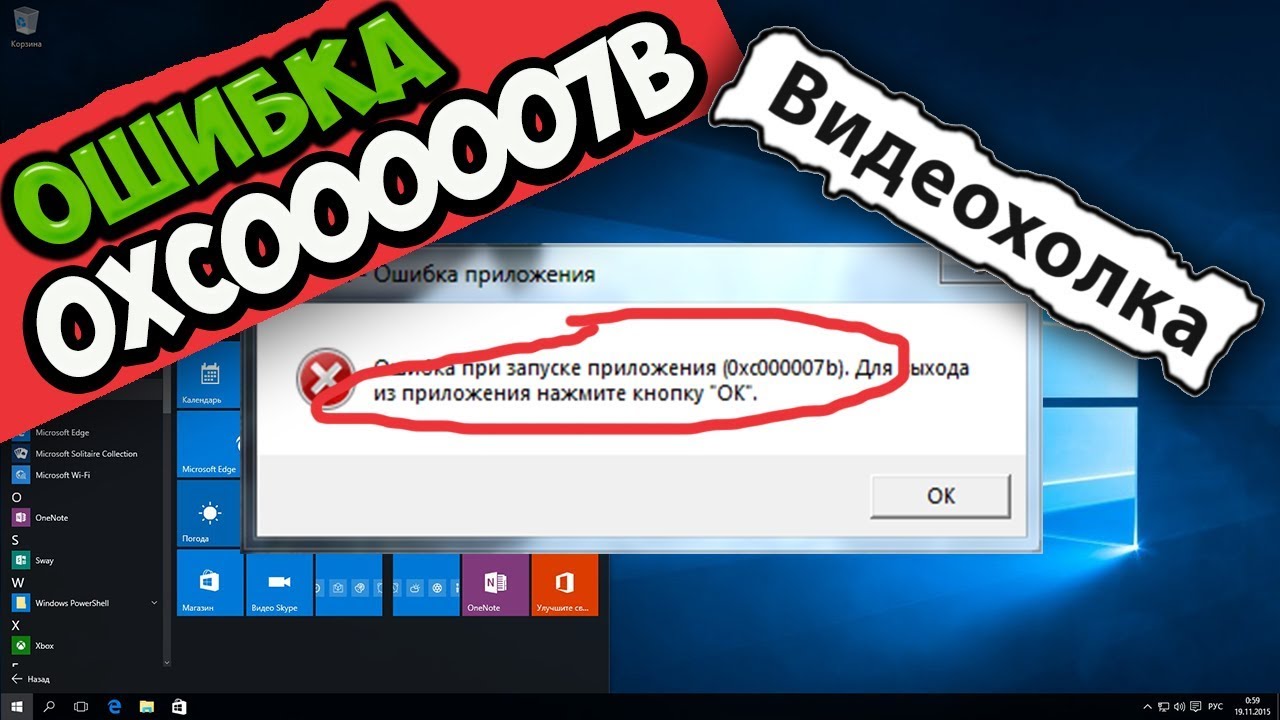 Или вы случайно прервали установку.
Или вы случайно прервали установку.
Помимо ошибки с кодом 0xc000007, может вылезать программное сообщение о неправильной установке. Все это должно наводить вас на мысль, что проблема как раз в этом.
Для решения попробуйте удалить установленные файлы и все, что связано на компьютере с этим ПО, например, ярлык и установите заново. Если ошибка снова появляется, то, скорее всего, проблема в установочном файле. Попробуйте скачать программу на официальном сайте производителя, который хотя бы будет гарантировать качество.
Старайтесь не устанавливать программы из неофициальных источников. Проверяйте загруженные файлы антивирусом перед установкой.
Метод №5
Библиотеки файлов DirectX, Visual C++, net.Framework должны быть установлены на каждом компьютере с Windows. Они необходимы для правильного функционирования программ. Если они установлены не полностью или не обновлены, например, отсутствуют файлы Net.Framework, то велика вероятность того, что программы будут устанавливаться, работать и закрываться некорректно и с ошибками. В частности, такими как 0xc000007.
В частности, такими как 0xc000007.
Для того чтобы проверить состояние библиотек на вашем компьютере, необходимо зайти в «Панель управления», все элементы панели управления и в списке «Программы и компоненты» вы можете увидеть списки Microsoft Visual C++, net.Framework, DirectX. Они должны быть в актуальном состоянии, а Microsoft Visual C++ должен быть установлен пакет обновлений для каждого года начиная с 2005-го.
Например, вам надо запустить старую игру 2005 года, но у вас не стоит пакет Microsoft Visual C++, тогда велика вероятность, что она не запустится и покажет окно ошибки.
Немаловажная деталь — если у вас 64-битная версия, то устанавливайте два пакета Microsoft Visual C++ для 64 bit и 32 bit. А если 32-битная — будет достаточно только версии 32 bit.
Скачать все версии библиотек Microsoft Visual C++ для Windows XP, Vista, 7, 8, 10 можно в Центре загрузок на официальном сайте разработчика Microsoft: https://www.microsoft. com/ru-RU/download/details.aspx?id=5555.
com/ru-RU/download/details.aspx?id=5555.
DirectX — это комплект необходимых API — программных интерфейсов приложений. Незаменимы для воспроизведения большинства игр и мультимедиафайлов.
- DirectX версия 9 для Windows XP.
- DirectX версия 10 для Windows Vista.
- DirectX версия 11 для Windows Vista, 7, 8, 10.
- DirectX версия 12 для Windows 10.
Выберите необходимую вам версию и скачайте ее с сайта Microsoft: https://www.microsoft.com/ru-ru/Download/confirmation.aspx?id=35
Приятный бонус — после установки DirectX производительность вашего компьютера может увеличиться в 5–10 раз.
Microsoft Net.Framework — это цифровая среда Windows для приложений и игр, установить которую можно через Центр обновлений Windows.
У вас в списке программ должны быть перечислены Microsoft Net Framework 4.7.1 и 3.5, которая включает в себя все более ранние версии.
Все библиотеки не занимают много места на жестком диске и довольно быстро загружаются.
После того как проверите наличие всех необходимых элементов, снова запустите программу. В случае возникновения ошибки 0xc000007 снова, переходим к следующему способу.
Метод №6
Причина возникновения ошибки может быть связана с неполадками в работе драйверов системы.
В диспетчере устройств (Мой компьютер — Свойства) найдите пункт «Видеоадаптеры» и нажмите на эту позицию, чтобы раскрыть все видеокарты, их может быть больше, чем одна. Чаще всего, установлены видеокарты популярных производителей Nvidia или ATI Rageon.
Откройте свойства устройства и выберите проверить обновление драйвера. Windows автоматически обновит драйвер устройства.
Если видеокарта у вас не последней версии, но Windows по какой-то причине не удается найти обновление, придется зайти на сайт разработчика и поискать обновления для своей версии видеокарты.
Если вы пытаетесь запустить популярную игру и у вас появляется данная ошибка, обязательно зайдите на сайт разработчика.
Благодаря тестировщикам они, как правило, знают, какие ошибки могут возникать у пользователей и часто рекомендуют геймерам уже готовые решения проблем.
В частности, производители игры Teamspeak 3 рекомендуют привести в порядок установленные библиотеки. Это поможет со 100% вероятностью. Следуйте советам производителей — это поможет сэкономить время.
Метод №7
- Скачайте и распакуйте Dependency Walker 64bit.
- Запустите программу, перейдите в View > Full paths. Теперь откройте .exe игры, в которой вы испытываете проблемы. После того как вы выбрали .exe игры может всплывать окошко в котором вы увидите ошибки, не обращай внимания, закройте его. В разделе module, прокрутите блок вниз до конца ошибки и вы увидите несколько значений в столбцах.
- Теперь в колонке CPU все DLL файлы должны быть x64-битные для вашей игры. Если есть x86 DLL-файл будет в красном столбце CPU. Этот файл и вызывает ошибку 0xc000007b.
- Теперь вам необходимо найти поиске 64-битную версию этого DLL файла, скачать и поместить его в корневую папку с игрой и в C:\Windows\system32.
 Игра или программа теперь должна запустится без проблем.
Игра или программа теперь должна запустится без проблем.
Приведенный список причин и способов решения ошибки 0xc000007 должен помочь вам решить проблемы. Пробуйте способы, предложенные в данной статье, и вы сможете понять в чем была причина и быстро устранить ее.
Укажите в комментариях метод который в вашем случае был полезен и напишите название программы или игры где данная ошибка появилась. Возможно ваш комментарий будет полезен другим пользователям!
исправляем ошибку на windows 7,10
Независимо от вашей квалификации в работе операционной системы периодически могут возникать различные сбои. Зачастую они сопровождаются коротким уведомлением и определенным кодом. К сожалению, никакой дополнительной информации о причинах возникновения и способах устранения неполадки вы не увидите, поэтому придется искать ответ на просторах интернета.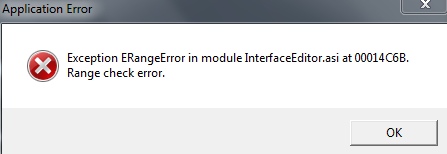
Одна из самых распространенных ошибок возникает при запуске программ и игр. И она не связана с конфигурацией компьютера. Ниже мы расскажем, как убрать ошибку, имеющую идентификатор 0xc0000007b. Ниже перечисленные способы подойдут для устранения неисправностей, имеющих схожий код, которые возникают при попытке запуска любого приложения.
Причины возникновения
Сказать наверняка, что послужило триггером для возникновения неисправности, сложно. Существует множество возможных вариантов и, соответственно, универсального решения проблемы не существует. Мы рекомендуем поочередно попробовать все ниже перечисленные способы, чтобы наверняка избавиться от надоедливой ошибки:
- Настройка запуска приложения в режиме совместимости.
- Запуск с повышенными правами доступа.
- Переустановка системных библиотек.
- Переустановка приложения, а впоследствии и операционной системы.
- Антивирусное сканирование.

- Переустановка и/или обновление драйверов видеокарты.
Далее мы разберем каждый пункт подробно и у вас, наверняка, не останется вопроса «как убрать ошибку 0xc0000007b на Windows 10». Если ни один из способов не поможет, рекомендуем обратиться в службу технической Microsoft, поскольку проблема связана именно с операционной системой, а не с софтом.
Настраиваем совместимость
Зачастую некоторые игры и программы создаются для определенной ОС и лишь впоследствии оптимизируются под остальные версии операционных систем. Поэтому, например, при попытке запуска старого приложения в актуальной Windows 10 появляется ошибка. Исправить это недоразумение просто, если зайти в настройки исполняемого файла или ярлыка.
Просто кликните правой кнопкой мыши по желаемому файлу и перейдите в раздел «совместимость», который можно выбрать в верхней части появившегося окна. Затем поставьте галочку напротив пункта «Запустить программу в режиме совместимости» и выберите желаемую операционную систему. Можно попробовать различные варианты. Также ниже включите опцию «Запускать эту программу от имени администратора». Если это не сработало, запустите средство устранения проблем с совместимостью. Оно помогает редко, но не исключено, что именно в вашем случае всё получится.
Можно попробовать различные варианты. Также ниже включите опцию «Запускать эту программу от имени администратора». Если это не сработало, запустите средство устранения проблем с совместимостью. Оно помогает редко, но не исключено, что именно в вашем случае всё получится.
Устанавливаем системные библиотеки
Большинство приложений, работающих на базе Windows, требует наличия дополнительного программного обеспечения, которое целиком не встраивается в операционную систему. Речь идёт про Micoroft Visual C++, NET.Framework и DirectX. Углубляться в фундаментальные различия каждой интегрированной среды, мы не видим смысла. Всё перечисленное ПО требуется для корректного функционирования некоторых приложений.
Стоит упомянуть, что вам может потребоваться установить все имеющиеся в Сети версии, а не только последнюю. Например, Visual C++ нужно поставить, начиная с 2008 и до 2019 года выпуска. В некоторых случаях могут потребоваться и более ранние версии. Скачать полные паки можно на официальном сайте Microsoft.
Если это не помогло, то, вероятно, у вас отключены требуемые компоненты. Их можно включить в панели управления. Нажимаем комбинацию клавиш Win + R и в появившемся окне вводим команду сontrol. Выбираем пункт «Удаление программ» и в левой части заходим в «Включение или отключение компонентов Windows». Флажками выбираем нужные элементы.
Обновляем драйверы
Если ошибка 0xc0000007b возникает только при запуске игр, следует попробовать переустановить или обновить драйверы видеокарты. Для этого перейдите на официальный сайт производителя вашего GPU. Причем производителя именно чипа, а не модификации, то есть это AMD или Nvidia. Затем перейдите в раздел загрузок.
У обоих девелоперов есть утилиты, которые умеют сами определять модель вашей видеокарты. Так что вам даже не придется искать файлы, предназначенные именно для вашего графического адаптера. Осуществить же удаление старого драйвера лучше с помощью специальной утилиты Display Driver Uninstaller. Она полностью сотрет все имеющиеся данные в системе о работе GPU. Если осуществить деинсталляцию через панель управления, велик шанс, что в Windows останется информация о работе драйвера. И переустановка не поможет.
Она полностью сотрет все имеющиеся данные в системе о работе GPU. Если осуществить деинсталляцию через панель управления, велик шанс, что в Windows останется информация о работе драйвера. И переустановка не поможет.
Если ничего не помогло
Последние действия связаны с общей профилактикой системы. В первую очередь просканируйте Windows антивирусом. Компьютерная зараза часто вмешивается в работу системных файлов и мешает корректной работе служб. Затем попробуйте переустановить приложение или игру, с которой возникает проблема. В самом крайнем случае попробуйте восстановиться с помощью контрольной точки системы. И лишь в безвыходной ситуации выполните инсталляцию чистой ОС.
Читайте также:
Как исправить ошибку 0xc00007b / 0xc000007b (все компьютерные игры и программное обеспечение) в Windows 10, 8.1, 8 и 7?
Вы боретесь с ошибкой « , приложение не смогло запуститься правильно 0xc00007b» в вашей ОС Windows, тогда эта статья для вас?
Здесь вы найдете полную информацию об ошибке , приложение не смогло запуститься правильно (0xc00007b), и возможные решения для исправления ошибки в Windows 7/8 / 8. 1 и 10
1 и 10
Что ж, этот тип ошибки создает очень сложную ситуацию для пользователей, поскольку они не могут управлять своей системой, как раньше.
Итак, важно немедленно исправить ошибку, чтобы снова начать пользоваться системой.
Но для исправления ошибки 0xc00007b или 0xc000007b « приложение не смогло запуститься правильно » в Windows 7, 8, 8.1 и 10 необходимо знать, почему вы получаете ошибку, так как это поможет вам исправить легко и навсегда.
Итак, прежде чем двигаться дальше, узнайте « , как исправить ошибку 0xc00007b?» или как исправить ошибку 0xc000007b? » узнайте основную причину этой ошибки, чтобы предотвратить ее появление в будущем.
Почему я получаю ошибку 0xc00007b «Приложение не удалось правильно запустить»?
Когда пользователь пытается запустить любое приложение или игру в своей системе Windows, внезапно появляется ошибка 0xc00000 7b / 0xc000007b и останавливает пользователя для выполнения своих задач.
Эта ошибка в основном возникает из-за смешения 32-разрядной среды с 64-разрядной средой .
Это означает, что у вас есть 32-битное приложение , которое пытается загрузить 64-битную dll. Такие ошибки также могут появляться при игре в компьютерные игры, такие как Watchdogs, Outlast и Dead Island.
Ошибка 0xc000007b или 0xc00007b обычно появляется в системе Windows 7, но многие пользователи Windows 10 также жалуются на сообщение об ошибке « 0xc00007b fix Windows 10 64 bit».
Итак, вот исправления, которые помогли многим пользователям избавиться от ошибки 0xc00007b / 0xc000007b во всех компьютерных играх и других приложениях.
Наиболее часто происходит с этими играми:
- Assassins Creed IV Черный флаг (AC4BFSP.exe)
- The Elder Scrolls Skyrim (SkyrimLauncher.
 exe)
exe) - Battlefield 4 (bf4.exe)
- Dirt 3 (dirty3_game.exe)
- Call of Duty: Ghosts (iw6mp64_ship.exe)
- Diablo 3 (Diablo III.exe)
- Сторожевые собаки (Watch_Dogs.exe)
- Мультиплеер Just Cause 2 (JcmpLauncher.exe)
- Дитя света (ChildofLight.exe)
Как исправить ошибку 0xc00007b / 0xc000007b в Windows?
Внимательно следуйте приведенным ниже решениям, чтобы исправить ошибку « Приложение не удалось правильно запустить» , сопровождаемую кодом ошибки (0xc000007b / 0xc000007b / 0 * c00007b).
Решение 1. Загрузите .Net Framework
Во многих случаях эта ошибка может возникать из-за.NET Framework причины. Поэтому попробуйте переустановить последнюю или подходящую версию .NET framework .
Загрузите и установите framework .Net, чтобы исправить ошибку 0xc000007b.
После успешной переустановки приложения перезагрузите компьютер, чтобы изменения вступили в силу.
И проверьте, исправлена ли ошибка «Приложение не удается правильно запустить» (0xc000007b) или нет.
Решение 2. Запустите приложения от имени администратора
Некоторое программное обеспечение требует запуска с правами администратора, и это может исправить ошибку 0xc000007b.
Чтобы запустить любое приложение от имени администратора, выполните следующие действия:
- Перейдите к свойствам приложения с помощью, Щелкните правой кнопкой мыши ярлык приложения, а затем щелкните Свойства
- В диалоговом окне свойств щелкните вкладку «Совместимость »> щелкните Изменить настройки для всех пользователей
- Затем отметьте « Запустить эту программу от имени администратора» и нажмите ОК
Решение 3.
 Установите последние обновления
Установите последние обновления
Это может произойти из-за устаревших программ, при которых возникает ошибка 0xc00007b.Поэтому проверяйте наличие последних обновлений и обновляйте свои приложения.
Microsoft регулярно выпускает исправления для утилит Windows Defender и Security Essentials для исправления последних обнаруженных дыр и определений вредоносных программ.
Итак, не забудьте скачать исправления, выпущенные Microsoft. Кроме того, проверьте наличие последних обновлений драйверов, установите недостающие драйверы и обновите устаревшие, например драйверы видеокарты .
Для этого посетите официальный сайт Microsoft или сайт производителя и проверьте наличие последних обновлений драйверов, совместимых с вашей системой Windows.
Несмотря на это, вы также можете легко сделать это с помощью Driver Easy , который поможет вам автоматически обновлять драйверы.
Get Driver Easy для автоматического обновления драйверов
Решение 4.
 Установите DirectX
Установите DirectX
Для некоторых программ и особенно игр требуется программное обеспечение DirectX .
Однако на вашем ПК должна быть установлена последняя версия DirectX , чтобы игры и программное обеспечение запускались без ошибок.
Загрузите и установите это по ссылке ниже.
http://www.microsoft.com/en-gb/download/details.aspx?id=35
Решение 5. Установите Microsoft Visual C ++
Попробуйте установить Microsoft Visual C ++ , потому что это сообщение об ошибке может появиться в операционных системах, если пакет Microsoft Visual C ++ настроен неправильно.
Загрузите 32- и 64-разрядную версии Microsoft Visual C ++ по указанной ниже ссылке:
32-разрядная Windows
http: // www.microsoft.com/en-gb/download/details.aspx?id=55555
64-разрядная Windows
http://www.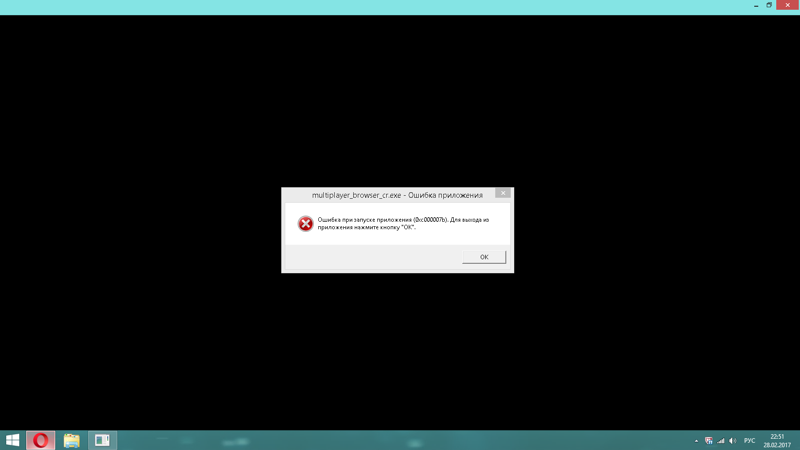 microsoft.com/en-us/download/details.aspx?id=14632
microsoft.com/en-us/download/details.aspx?id=14632
Решение 6. Обновите файл xinput1_3.dll
Из-за того, что xinput1_3.dll не найден или отсутствует, ошибки , или файл поврежден, потерян или перезаписан какой-либо другой версией, тогда ваша система выдаст ошибку 0xc000007b.
Итак, чтобы преодолеть ошибку, вам нужно заменить 32-битным xinput1_3.dll с совместимой версией. Примените следующие шаги:
ПРИМЕЧАНИЕ. Перед выполнением этих действий рекомендуется сделать резервную копию исходного файла xinput1_3.dll (расположенного по адресу C: \ Windows \ SysWOW64. ).
1: Сначала необходимо загрузить 32-разрядный файл xinput1_3.dll и извлечь его.
2: Теперь скопируйте извлеченный файл и вставьте его в папку: C: \ Windows \ SysWOW64 . Если система показывает запрос, выберите «Копировать и заменить»
Обязательно выполните действия очень осторожно и проверьте, устранена ли ошибка исправления ошибки 0xc00007b для 64-разрядной версии Windows 7 или нет.
Если замена файла xinput1_3.dll вам не поможет, попробуйте запустить DLL Repair Tool , чтобы легко исправить ошибки DLL.
Получите инструмент восстановления DLL, чтобы исправить ошибку xinput1_3.dll
Решение 7. Отключение сторонних приложений
Применяя этот метод, вы можете легко определить, вызвана ли ошибка 0xc00007b каким-либо сторонним приложением или нет.
ПРИМЕЧАНИЕ: Чтобы применить это решение, войдите в систему как администратор.После завершения процесса устранения неполадок перезагрузите компьютер, чтобы он запустился в обычном режиме.
1: Нажмите Windows + R , чтобы открыть диалоговое окно запуска. В поле запуска введите « msconfig » и нажмите Введите ключ .
2: Теперь появится окно, перейдите на вкладку « Service ». Выберите « Скрыть все службы Microsoft » и нажмите кнопку « Отключить все ».
Выберите « Скрыть все службы Microsoft » и нажмите кнопку « Отключить все ».
3: Затем откройте диспетчер задач> щелкните вкладку « Startup » для элемента автозагрузки и щелкните каждый элемент> щелкните Отключить .
4: Теперь закройте диспетчер задач и нажмите OK в окне « System Configuration ». Перезагрузите компьютер или ноутбук.
Решение 8. Попробуйте запустить приложение в режиме совместимости
Это решение рекомендуется для проверки любых проблем совместимости с вашей системой. Итак, запускает игры и приложения в режиме совместимости .
шагов для запуска приложения в режиме совместимости:
- Щелкните правой кнопкой мыши ошибку, показывающую Значок приложения и перейдите к Свойства ;
- Теперь щелкните вкладку Совместимость и отметьте поле рядом с Запустите эту программу в режиме совместимости для
- В раскрывающемся меню выберите предыдущую версию Windows;
- Наконец, нажмите «Применить», а затем «ОК».

Предполагается, что это сработает для вас, чтобы исправить , приложение не могло правильно запускаться 0xc00007b Ошибка . Но если нет, то следуйте следующему решению.
Решение 9. Проверьте повреждение системного файла
Это может произойти из-за повреждения системных файлов, вы столкнулись с ошибкой 0xc00007b / 0xc000007b, , поэтому запустите сканирование SFC, чтобы восстановить поврежденные системные файлы.
1: Сначала откройте окно командной строки с правами администратора.
2: Теперь в командной строке запустите следующую команду:
3: Эта команда просканирует все системные файлы и исправит их.
Если ваша система выдает ошибку Защита ресурсов Windows обнаружила поврежденные файлы , выполните следующие команды:
- DISM / Online / cleanup-image / checkhealth
- DISM / Online / cleanup-image / restorehealth
Теперь перезагрузите систему и проверьте, исправлена ли ошибка : приложение не смогло запустить правильно (0xc00007b). исправлена или нет в Windows 7/8/8.1 и 10.
исправлена или нет в Windows 7/8/8.1 и 10.
Лучшее и простое решение для исправления ошибки 0xc00007b или 0xc000007b в ОС Windows
Ручные методы требуют времени и довольно рискованны. Если у вас нет технических знаний о компьютере, вы можете столкнуться с трудностями при выполнении вышеперечисленных решений.
Итак, в этом случае вы можете запустить надежный PC Repair Tool , чтобы исправить ошибку « приложение не смогло запуститься правильно» 0xc00007b в Windows 7/8 / 8.1 и 10
Это продвинутый инструмент, который при однократном сканировании обнаруживает и исправляет все виды компьютерных ошибок и проблем.С его помощью вы можете выполнять различные ошибки, такие как ошибки DLL, повреждение реестра, ошибки приложений, удаление вредоносных программ / вирусов, защиту от потери файлов, ошибок BSOD и многих других.
Этот инструмент специально разработан для устранения всех типов ошибок и обновления реестра вашего компьютера для повышения производительности ПК с Windows.
Получите инструмент для ремонта ПК, чтобы исправить ошибку 0xc00007b или 0xc000007b
Заключение
Что ж, я выполнил свою работу, теперь ваша очередь внимательно следить за данными исправлениями, чтобы исправить 0xc00007b / 0xc000007b Erro r в Windows 10, 8.1, 8 и 7.
Обязательно выполняйте данные решения шаг за шагом, чтобы полностью устранить ошибку
Я надеюсь, что статья помогла вам решить ошибку : приложение не смогло запуститься правильно 0xc00007b и сделать вашу систему Windows безошибочной.
Несмотря на это, если у вас есть какие-либо предложения, вопросы или комментарии, не стесняйтесь поделиться с нами в разделе комментариев ниже.
Удачи ..!
Jack Adision
Всегда готов помочь другим в их проблемах, связанных с ПК, Джек любит писать на такие темы, как Windows 10, Xbox и многие технические вопросы.В свободное время он любит играть со своей собакой «Бруно» и проводить время с друзьями.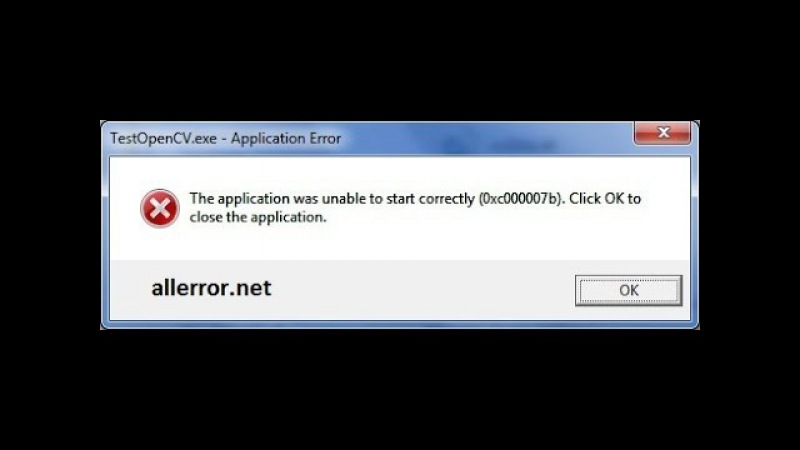
Fix 0xc00007b / 0xc000007b Ошибка в Windows 10 при запуске игр
Ошибка 0xc00007b или 0xc000007b возникает на ПК с Windows 10 при попытке запустить игры GTA 5, Skyrim, No Man’s Sky, Witcher 3, Call of Duty: Ghosts и т. Д. Причина Это происходит потому, что ваш компьютер не может найти некоторые важные файлы времени выполнения, необходимые для запуска игр. Отображаемое сообщение об ошибке приведено ниже.
ОШИБКА: приложение не смогло запуститься правильно (0xc000007b). Щелкните ОК, чтобы закрыть приложение.
Но вам не о чем беспокоиться, так как вот быстрое и простое решение этой проблемы.
Как исправить ошибку 0xc00007b / 0xc000007b в Windows 10
Следуйте этим простым исправлениям, чтобы решить проблему —
Fix-1 Запустить программу от имени администратора —
Если запуск программы обычно не работает, попробуйте запустить программу от имени администратора.
1. Щелкните правой кнопкой мыши в приложении и выберите « Properties ».
2. В окне Properties перейдите на вкладку « Compatibility ».
3. На вкладке Совместимость , отметьте опцию « Запускать эту программу от имени администратора ».
4. Теперь нажмите « Применить », а затем « OK », чтобы сохранить настройки.
Попробуйте запустить программу от имени администратора.
Fix-2 Установите компонент .NET framework-
Установка последней версии фреймворка может решить эту проблему на вашем компьютере.
1. Нажмите клавишу Windows + R , чтобы запустить Run.
2. Затем введите « optionalfeatures » и нажмите Введите .
Функции Windows Откроется окно .
2. В окне Windows Features в списке функций отметьте все функции « .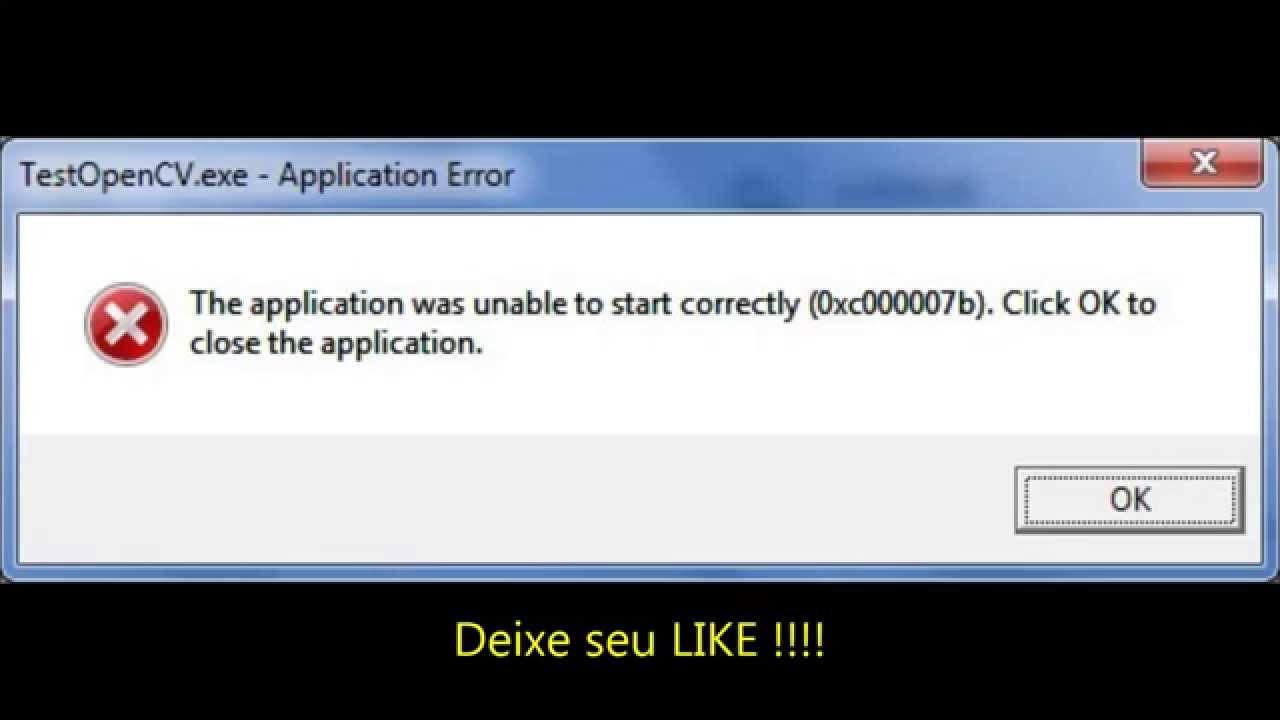 NET Framework » (отметьте оба параметра « .NET Framework 3.5 (включает .NET 2.0 и 3.0 ) »и« .NET Framework 4.8 Advanced Services »).
NET Framework » (отметьте оба параметра « .NET Framework 3.5 (включает .NET 2.0 и 3.0 ) »и« .NET Framework 4.8 Advanced Services »).
3. Теперь нажмите « OK », чтобы сохранить изменения на вашем компьютере.
4. Теперь Windows Features выполнит поиск необходимых файлов, а затем Windows загрузит и установит функции на ваш компьютер.
Перезагрузите компьютер, чтобы сохранить изменения на компьютере.
После перезагрузки попробуйте запустить игру на вашем компьютере. На этот раз все пройдет гладко.
Fix-3 Загрузите и установите пакет AIO-
1. Просто скачайте пакет AIO
2. Теперь извлеките загруженный ZIP-файл.
3. Войдите в извлеченную папку и запустите aio-runtime.
4.Теперь выберите все, установив флажки, и нажмите «Установить».
5.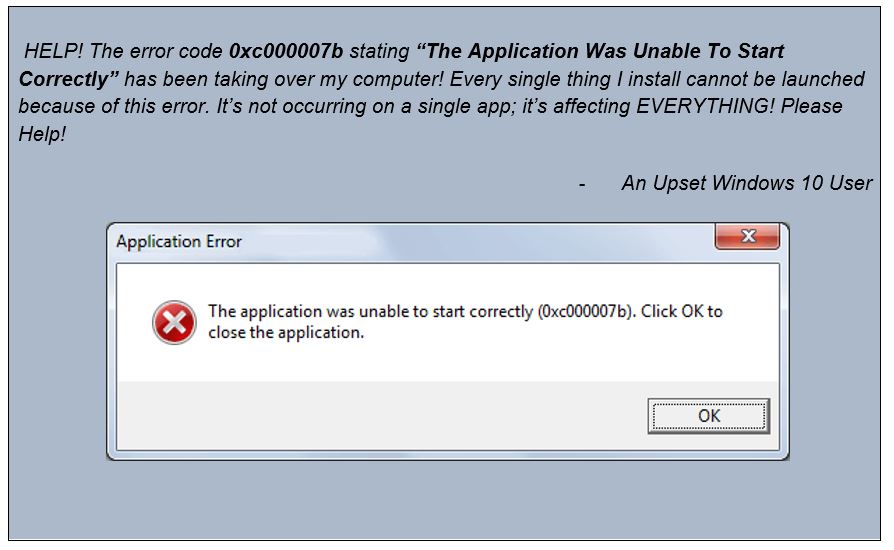 После завершения перезагрузите компьютер.
После завершения перезагрузите компьютер.
Теперь вы можете запускать свою игру без проблем.]
Ваша проблема обязательно будет решена.
Дополнительные подсказки —
1. Иногда эта проблема возникает из-за повреждения файлов игры. Удаление и повторная установка того же самого решит проблему для вас.
2.Используйте административную учетную запись для входа на свой компьютер и попробуйте снова запустить игру. Это может решить проблему.
Saurav связан с ИТ-индустрией и компьютерами более десяти лет и пишет на The Geek Page по темам, касающимся Windows 10 и программного обеспечения.
Исправить приложение не удается правильно запустить Ошибка (0xc000007b)
Если вы видите это сообщение об ошибке: «Приложение не удалось правильно запустить», это, вероятно, связано с тем, что вы пытаетесь запустить игру или программу, и что-то не так.
Ниже приведены различные методы, большинство из которых являются простыми, которые можно использовать, чтобы попытаться исправить ошибку 0xc000007b. Возможно, вам понадобится только один, но в некоторых случаях вам понадобится их комбинация.
Возможно, вам понадобится только один, но в некоторых случаях вам понадобится их комбинация.
Обычно эта ошибка возникает при смешивании 32-разрядной и 64-разрядной версий Windows и приложений.
Метод 1. Перезагрузите компьютер.
Первое, что нужно попробовать — это перезагрузить Windows. Звучит слишком просто, но иногда дает результаты.
Метод 2.Обновить .NET framework
В большинстве случаев проблемы вызывают платформа Microsoft .NET. Вы можете загрузить последнюю версию .NET Framework от Microsoft.
После установки (или переустановки) перезагрузитесь и попробуйте приложение или игру еще раз.
Способ 3. Включить права администратора
Попробуйте запустить игру или приложение с правами администратора. Для этого щелкните правой кнопкой мыши ярлык или исполняемый файл игры, выберите «Свойства» и откройте вкладку «Совместимость».Установите флажок «Запустить эту программу от имени администратора» и нажмите «ОК».
Способ 4.
 Переустановите приложение или игру
Переустановите приложение или игру
Вы можете удалить и заново установить игру или программу, которую вы пытаетесь запустить — простой, но иногда самый быстрый и эффективный способ избавиться от ошибки.
Метод 5. Обновите Windows
Обновите Windows. Во многих случаях Windows обновляется автоматически, но для проверки перейдите в Панель управления и найдите «Центр обновления Windows».
В более поздних версиях, включая Windows 10, вы можете открыть новое приложение «Параметры» (просто выполните поиск в меню «Пуск» или щелкните значок шестеренки, который появляется чуть выше логотипа Windows, когда вы щелкаете его в нижнем левом углу экрана.
В приложении «Настройки» нажмите «Обновление и безопасность», после чего вы должны увидеть кнопку для проверки наличия обновлений:
Метод 6. Запустите ChkDsk
Запустите chkdsk, открыв cmd (найдите его или нажмите Win + R).
В окне введите «chkdsk c: / f / r». Если это основной диск Windows, он попросит вас запланировать его для следующей загрузки. При перезапуске он выполнит проверку, прежде чем перейти к экрану входа в систему. Таким же образом можно проверить разделы или другие диски.
При перезапуске он выполнит проверку, прежде чем перейти к экрану входа в систему. Таким же образом можно проверить разделы или другие диски.
Метод 7. Переустановите DirectX
Это может быть исправление для игр, которые не загружаются. Способ сделать это зависит от вашей версии Windows и от того, какая версия DirectX вам нужна. Полные инструкции можно найти на сайте Microsoft.
Fix «Не удалось запустить приложение (0xc000007b)», ошибка
Position: How Tos — Fix «Не удалось запустить приложение (0xc000007b)» в Windows
Обзор
«Я обновил свой компьютер до Windows 10 в прошлом месяце без серьезных проблем.Но в последнее время он стал медленным и показал другие проблемы. Поэтому я попытался переустановить ту же версию Windows 10, надеясь уйти от проблемы. Завершив установку ОС, мне пришлось установить часто используемые приложения, и я получил сообщение об ошибке «Приложение не запускалось правильно (0xc000007b). Нажмите OK, чтобы закрыть приложение».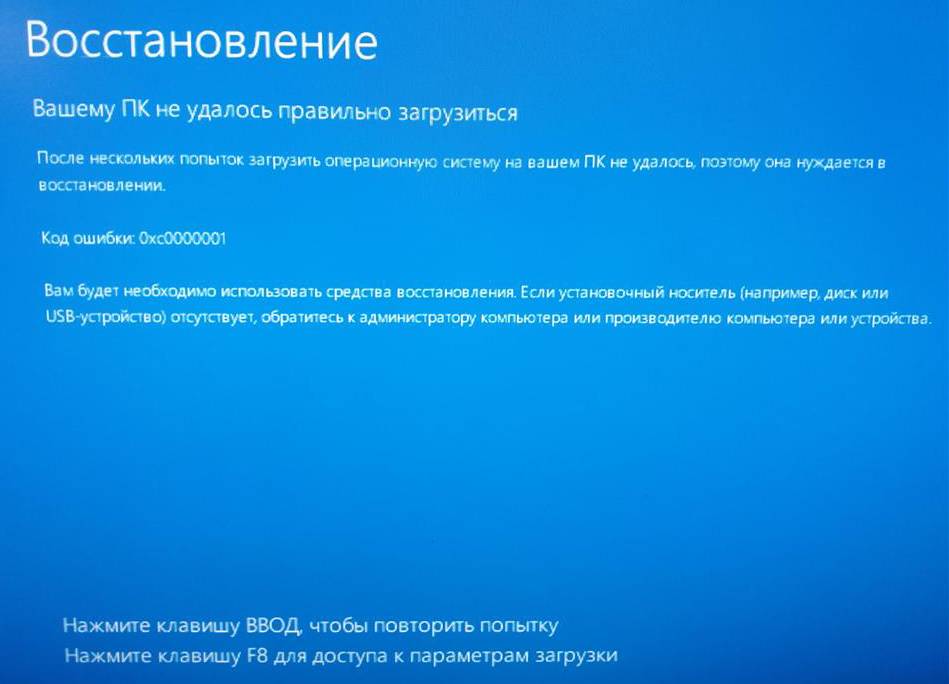
«Я поискал эту ошибку в Интернете и просмотрел множество веб-страниц, связанных с ошибкой. Предлагаемые решения были для Windows Vista / 7/8 / 8.1, но мне нужно исправить это в Windows 10.Более того, мое почтовое приложение не работало, и я исправил его, загрузив Visual C ++ Redistributable для Visual Studio 2012 Update 4. Я использую настольный компьютер под управлением Windows 10, процессор i3-2100, 8 ГБ ОЗУ, 2 ТБ жесткого диска Seagate. Есть ли простое решение для исправления ошибки в Windows 10? Пожалуйста, помогите! »
Что означает проблема?
Windows удобна для пользователя и проста в доступе, она стала наиболее широко используемой операционной системой и используется пользователями во всем мире как компьютерная система.В настоящее время многие пользователи обновили свои компьютеры до Windows 10, которая представляет собой нечто большее, чем просто операционная система ПК; он также работает на телефонах с Windows, а также на небольших планшетах. Одна из распространенных проблем во всех операционных системах заключается в том, что они несовершенны и по какой-то причине возникают ошибки.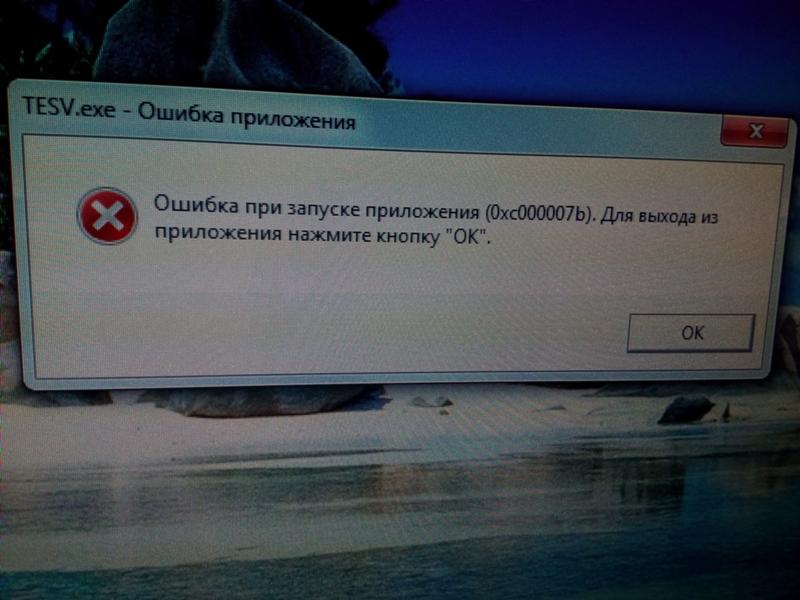 Например, многим пользователям приходится сталкиваться с ошибкой 0xc000007b при доступе к программному обеспечению, такому как Games Fifa, Far Cry, Call of Duty, программа записи IOS и многим другим играм и приложениям, которые широко используются людьми; появляется сообщение об ошибке: «Приложению не удалось правильно запустить (0xc000007b).Нажмите ОК, чтобы закрыть приложение ».
Например, многим пользователям приходится сталкиваться с ошибкой 0xc000007b при доступе к программному обеспечению, такому как Games Fifa, Far Cry, Call of Duty, программа записи IOS и многим другим играм и приложениям, которые широко используются людьми; появляется сообщение об ошибке: «Приложению не удалось правильно запустить (0xc000007b).Нажмите ОК, чтобы закрыть приложение ».
Ошибка «Не удается запустить» — проблема с приложениями на компьютере с Windows, и это может быть серьезной проблемой. Но эта ошибка не обязательно означает, что она не подлежит ремонту или прекращению использования задействованного программного обеспечения. При попытке запустить программное обеспечение должна быть определенная причина, приводящая к ошибке. Вы сможете решить проблему, попробовав несколько шагов по устранению неполадок здесь.
Причины появления кода ошибки Windows 0xc000007b
Код ошибки Windows 0xc000007b вызван множеством причин, и в этой части перечислены наиболее распространенные.
Код ошибки означает недопустимый формат изображения. В частности, вы пытаетесь запустить приложение, предназначенное для работы в 64-разрядной операционной системе. Но на вашем компьютере установлена 32-битная Windows. 32-битное приложение не может загрузить 64-битную dll, поэтому смешивание 32-битной с 64-битной средой вызывает проблемы.
Ошибка
0xc000007b также как-то связана с программами, установленными на вашем компьютере, такими как .NET Framework, Direct X и Microsoft Visual C ++.Обычно это появляется, когда вы пытаетесь запустить игры с высокой графикой, такие как Far Cry Assassins, без обновления до .NET Framework. Когда .NET framework отсутствует на вашем компьютере, вы не сможете запускать приложения, созданные на нем.
Также возможно получить эту ошибку при установке Windows 10, 8, 8.1 или 7.
Есть вероятность получить эту ошибку 0xc000007b, если вы не запускаете программное обеспечение от имени администратора.
Windows не может обработать определенный файл или необходимые настройки для запуска приложения, и тогда программное обеспечение не может запуститься правильно.
Эта ошибка также может быть вызвана проблемным программным обеспечением с поврежденными файлами, вирусными инфекциями, ошибками реестра и т. Д.
Устранение ошибки приложения 0xc000007b
Нет определенных решений для устранения этой ошибки приложения. Ниже приведены различные методы, которыми вы можете следовать, чтобы избавиться от сообщения об ошибке 0xc000007b. Во многих случаях вам может понадобиться более одного исправления, поэтому вам нужно попробовать их одно за другим, если первое не работает для вас.
Метод 1. Переустановите приложение, которое вы пытаетесь запустить.
Если код ошибки вызван ошибкой приложения, вы можете исправить это, переустановив приложение, которое вы пытаетесь запустить.
Во-первых, вам необходимо удалить его и удалить с компьютера все, что связано с программным обеспечением. Затем перезагрузите компьютер перед началом переустановки. Во время установки отключите антивирусное программное обеспечение.
Примечание. Перед отключением антивирусного программного обеспечения просканируйте компьютер.
Перед отключением антивирусного программного обеспечения просканируйте компьютер.
Способ 2. Запустите программное обеспечение от имени администратора
Некоторое программное обеспечение требует запуска от имени администратора, и если не запустить его от имени администратора, произойдет ошибка. Иногда эту проблему может решить предоставление прав администратора.
Для этого щелкните правой кнопкой мыши значок ярлыка на рабочем столе и выберите вариант «Запуск от имени администратора». Нажмите «Да», когда увидите всплывающее окно сообщения, и вы сможете успешно запустить приложение.
Если вы не можете найти опцию после щелчка правой кнопкой мыши по значку приложения, выберите опцию «Свойства» из контекстного меню.Перейдите на вкладку «Совместимость» в окне «Свойства» и установите флажок «Запускать эту программу от имени администратора». Затем нажмите кнопку ОК.
Метод 3. Установите или восстановите последнюю версию .NET Framework
.NET Framework может вызвать всевозможные ошибки и проблемы, если он не установлен или не обновлен должным образом.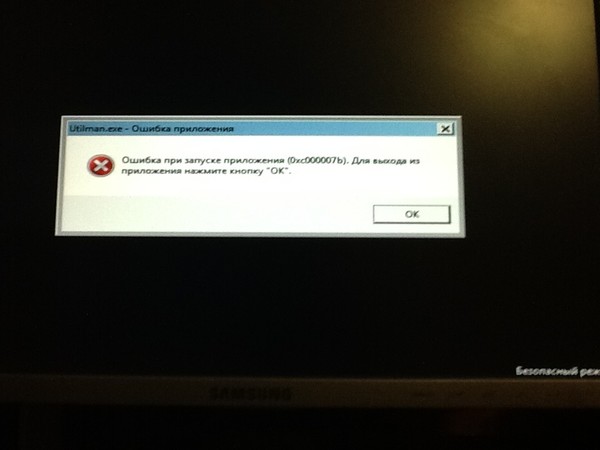 Если на вашем компьютере не установлена последняя версия .NET Framework, обновите ее, чтобы устранить ошибку.
Если на вашем компьютере не установлена последняя версия .NET Framework, обновите ее, чтобы устранить ошибку.
Шаг 1 Нажмите кнопку «Пуск», выберите «Панель управления» и нажмите «Программы и компоненты».
Шаг 2 Щелкните элемент «Включение или отключение компонентов Windows» на левой панели. Появится окно «Возможности Windows».
Шаг 3 В окне «Компоненты Windows» найдите и щелкните .NET Framework 3.5 и нажмите OK. Затем начнется загрузка и установка.
Шаг 4 Перезагрузите компьютер и проверьте, исправлена ли эта ошибка. Если этот метод не может устранить ошибку приложения 0xc000007b, продолжайте чтение!
Метод 4: Обновите DLL
Если файл xinput1_3.dll повреждает или перезаписывает другую несовместимую версию, появляется ошибка 0xc000007b. Исправить ошибку путем обновления DLL немного сложнее, так как этот метод включает в себя такие операции, как замена 32-битного xinput1_3.dll соответствующей версией на диске C. Чтобы обновить DLL до нужной версии, выполните следующие действия:
Шаг 1 Загрузите 32-разрядную версию xinput1_3. dll и извлеките файлы с помощью инструмента сжатия. Рекомендуется создать резервную копию исходного файла xinput1_3.dll, прежде чем попробовать это решение, если вам не удалось завершить его как панорамированный, и вы можете его восстановить. Файл xinput1_3.dll обычно находится по адресу: C: \ Windows \ SysWOW64.
dll и извлеките файлы с помощью инструмента сжатия. Рекомендуется создать резервную копию исходного файла xinput1_3.dll, прежде чем попробовать это решение, если вам не удалось завершить его как панорамированный, и вы можете его восстановить. Файл xinput1_3.dll обычно находится по адресу: C: \ Windows \ SysWOW64.
Шаг 2 Скопируйте файл, извлеченный из загруженного файла, в папку: C: \ Windows \ SysWOW64 и вставьте его туда.
Шаг 3 При появлении запроса выберите «Копировать и заменить».
Метод 5. Обновление DirectX
Во избежание ошибок всегда проверяйте, установлена ли на вашем компьютере последняя версия DirectX.Если ни одно из предыдущих решений не помогло, попробуйте обновить DirectX. Чтобы проверить, является ли ваш DirectX последней версией, загрузите DirectX Runtime Web Installer с официального сайта Microsoft. Загрузите установочный файл и запустите его. Затем вы можете, следуя инструкциям на экране, переустановить его. По завершении установки вам необходимо перезагрузить компьютер.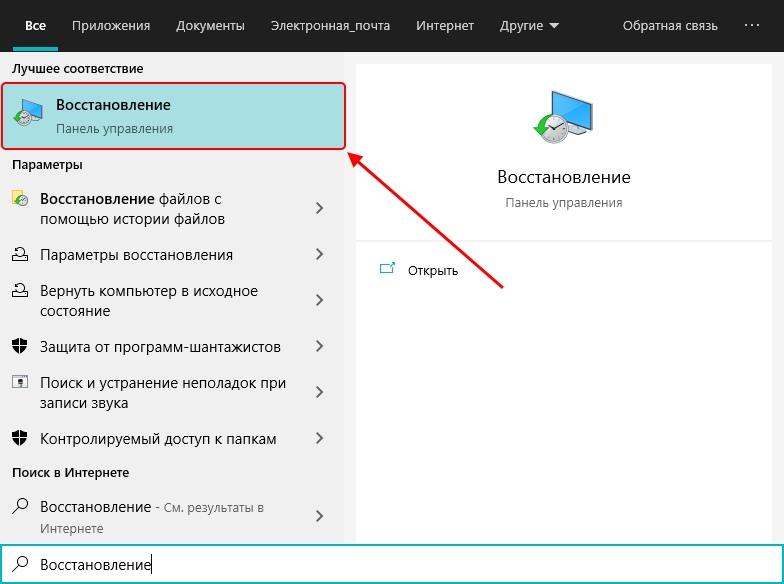
Метод 6. Переустановите все пакеты среды выполнения Microsoft Visual C ++
Пакеты среды выполнения Microsoft Visual C ++ имеют большое значение для приложений Windows.Если они не установлены должным образом, программы не могут нормально работать и сообщать о различных ошибках, включая ошибку приложения 0xc000007b. Пакеты среды выполнения Microsoft Visual C ++ выпускаются как в 32-битной, так и в 64-битной версиях.
Так как операции в этом методе относятся к важной части операционной системы. Предлагается создать резервную копию системы на случай, если что-то пойдет не так. Вы можете легко восстановить компьютер до текущего состояния. Если вы не знаете, как это сделать, вы можете использовать Isoo Backup (старое название Eassos System Restore) для резервного копирования Windows, так как это программное обеспечение простое в использовании и быстрое.Следующие шаги объясняют, как переустановить пакеты среды выполнения Microsoft Visual C ++:
Шаг 1 Нажмите кнопку «Пуск» и выберите «Панель управления». Затем вы можете найти «Удалить программу» на панели управления и щелкнуть по ней.
Затем вы можете найти «Удалить программу» на панели управления и щелкнуть по ней.
Шаг 2 Найдите все пакеты среды выполнения Microsoft Visual и удалите их со своего компьютера. После этого перезагрузите вычислитель.
Шаг 3 Перейдите на официальный сайт Microsoft, чтобы загрузить пакеты визуальной среды выполнения и установить каждый из них. Процесс установки требует перезагрузки ПК несколько раз.
Метод 7: Устранение проблемы совместимости между системой и приложением
В некоторых случаях приложение, работающее на вашем компьютере, не полностью совместимо с системой. Например, для некоторого программного обеспечения требуется высокая конфигурация системы, но система на вашем ПК не может соответствовать требованиям. Вам необходимо установить параметры совместимости между системой и приложением, поскольку несовместимость между системой и программным обеспечением может привести к ошибке, о которой говорится в этом руководстве. Посмотрим, как это сделать:
Шаг 1 Щелкните правой кнопкой мыши приложение, которое не может запуститься правильно, и выберите «Свойства».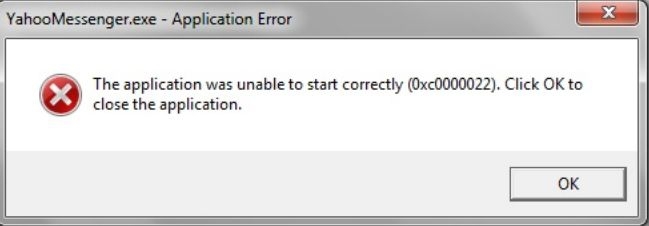
Шаг 2 Щелкните вкладку «Совместимость» в окне «Свойства» и нажмите кнопку «Запустить средство устранения неполадок совместимости».
Шаг 3 Выберите «Попробовать рекомендуемые настройки», и вы можете протестировать приложение или просто нажать «Далее».
Шаг 4 Если предыдущий шаг не помог, вы можете выбрать режим совместимости вручную из раскрывающегося меню. Выберите более раннюю версию Windows и нажмите кнопки «Применить» и «ОК».
Метод 8: проверьте жесткий диск с помощью командной строки
Проблема с жестким диском может вызвать различные проблемы, и проверка жесткого диска может устранить эти проблемы.Вы можете выполнить шаги, указанные ниже, чтобы проверить свой жесткий диск на наличие ошибок.
Шаг 1 Запустите командную строку от имени администратора на своем ПК. Если вы используете Windows 7, нажмите кнопку «Пуск» и введите «cmd» в поле поиска. Если ваш компьютер работает под управлением Windows 8 / 8.1, нажмите клавишу Windows и найдите «cmd».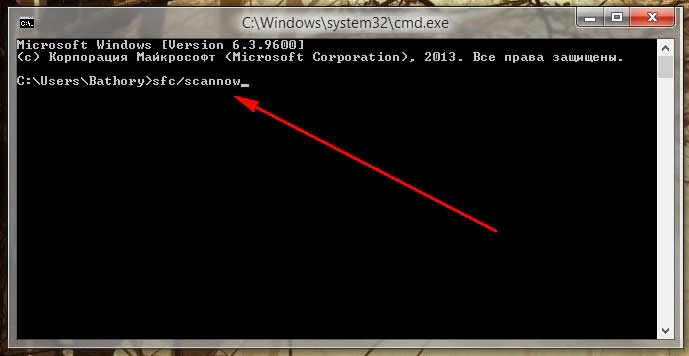 Щелкните правой кнопкой мыши cmd и выберите «Запуск от имени администратора».
Щелкните правой кнопкой мыши cmd и выберите «Запуск от имени администратора».
Шаг 2 Введите chkdsk c: / f / r в командной строке и нажмите клавишу Enter.
Шаг 3 Если ваша Windows установлена на диске C, вы получите сообщение «Chkdsk не может работать, потому что том используется другим процессом.Вы хотите запланировать проверку этого тома при следующем перезапуске системы? (Да / Нет) «Введите Y и нажмите клавишу Enter.
Шаг 4 Компьютер перезагрузится и проверит диск во время перезагрузки.
Метод 9. Выполните чистую загрузку
Чистая загрузка может помочь вам определить, вызвана ли эта ошибка сторонним приложением, поскольку она может устранить конфликты программного обеспечения. Обратите внимание, что вы должны войти в систему как администратор, чтобы выполнить чистую загрузку.После того, как вы закончите устранение неполадок, вам необходимо перезагрузить компьютер, чтобы он запустился как обычно. В следующих шагах в качестве примера используется Windows 10.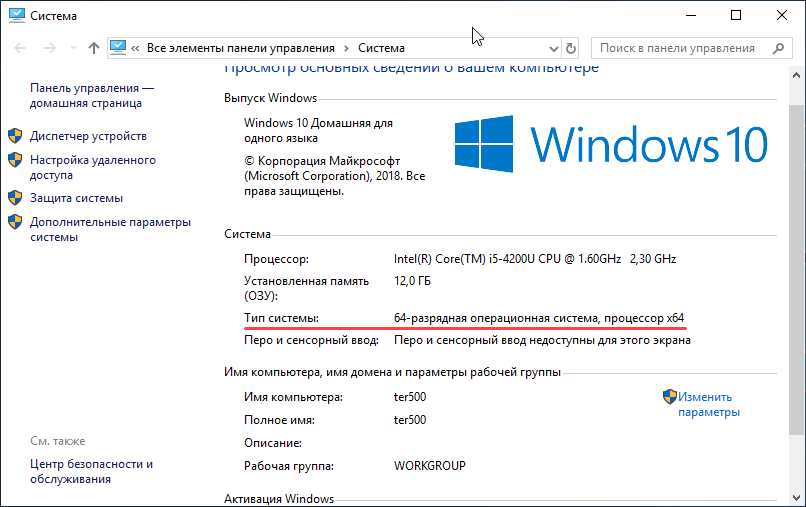
Шаг 1 Нажмите кнопку «Пуск» и выполните поиск файла msconfig. Щелкните Конфигурация системы в результатах поиска.
Шаг 2 В диалоговом окне выберите вкладку «Сервис». Выберите «Скрыть все службы Microsoft» и нажмите кнопку «Отключить все».
Шаг 3 Щелкните вкладку «Запуск», чтобы коснуться «Открыть диспетчер задач». Для элемента запуска здесь выберите каждый и нажмите Отключить.
Шаг 4 Закройте диспетчер задач и щелкните OK в окне «Конфигурация системы». Перезапустить компьютер.
Метод 10. Создайте новую учетную запись пользователя
Мы можем создать новую учетную запись пользователя, чтобы проверить, возникает ли эта проблема в новой учетной записи.
Шаг 1 Нажмите кнопку «Пуск» и выберите «Панель управления».
Шаг 2 Выберите «Учетные записи пользователей» и «Управление другой учетной записью» соответственно.
Шаг 3 Нажмите «Добавить нового пользователя в настройках ПК» и следуйте инструкциям на экране, чтобы завершить процесс.
Шаг 4 Как только это будет сделано, войдите в новую учетную запись пользователя и проверьте, возникает ли проблема в новой учетной записи пользователя.
Восстановить потерянные данные, вызванные кодом ошибки 0xc000007b
DiskGenius — это программа для восстановления данных для файлов, потерянных из-за ошибок Windows, удаления, форматирования, сбоя системы, потери или повреждения раздела, неожиданного завершения работы, заражения вирусом. Он совместим со всеми устройствами хранения, такими как жесткий диск, USB-накопитель, карта памяти, мобильный телефон и т. Д.Если ваши файлы потеряны, вы можете быстро вернуть их, выполнив следующие действия:
Шаг 1 Запустите Eassos DiskGenius, выберите раздел, в котором вы потеряли данные, и нажмите кнопку «Восстановление файлов».
Шаг 2 Выберите режим «Полное восстановление» и нажмите кнопку «Пуск». Затем DiskGenius выполнит полное сканирование выбранного раздела.
Шаг 3 После сканирования вы можете предварительно просмотреть и отфильтровать восстанавливаемые файлы. который помогает найти те, которые вы хотите восстановить.
который помогает найти те, которые вы хотите восстановить.
Шаг 4 Выберите файлы и папки, которые вы хотите восстановить, щелкните их правой кнопкой мыши и выберите «Копировать в».Затем вам будет предложено указать место для сохранения восстановленных данных.
Как исправить (ошибка 0xc000007b) Не удалось запустить приложение правильно (ошибка 0xc000007b)
Если вы видите диалоговое окно, в котором говорится, что приложение не запустилось с кодом ошибки 0xC000007B, при попытке запустить программу или игру, это означает, что приложение несовместимо с архитектурой вашего ПК с Windows 10. Код ошибки 0xC000007B означает НЕВЕРНЫЙ ФОРМАТ ИЗОБРАЖЕНИЯ СОСТОЯНИЯ, что дает понять, что это связано с смешиванием 32-разрядной среды с 64-разрядной версией.Когда пользователь Windows пытается запустить любое приложение или игру, предназначенную для 64-битной системы, в 32-битной Windows автоматически появляется ошибка 0xc000007b. Кроме того, если ошибка указала на NTStatus.h, это означает, что файл может быть поврежден.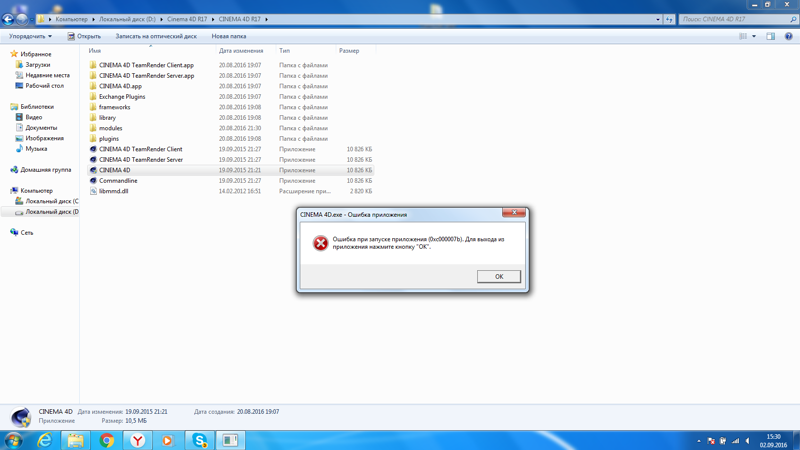 Сообщение об ошибке выглядит следующим образом: «Ошибка при запуске приложения 0xC000007B. Чтобы выйти из приложения, нажмите ОК.
Сообщение об ошибке выглядит следующим образом: «Ошибка при запуске приложения 0xC000007B. Чтобы выйти из приложения, нажмите ОК.
Руководство по исправлению ошибки 0xC000007B при запуске игр и приложений в Windows 10
Давайте посмотрим, как исправить ошибку 0xC000007B при запуске игр и приложений в Windows 10.Для этого вам необходимо установить дополнительные компоненты, такие как DirectX и NET Framework, а также проверить и восстановить системные файлы Windows.
1. Установите приложение / игру с правами администратора
Перезагрузите компьютер с Windows 10, а затем установите приложение с правами администратора.
Щелкните приложение правой кнопкой мыши, затем выберите «Запуск от имени администратора» и установите.
Установите дополнительные обновления для исправления ошибки 0xC000007B
Для правильной работы многих приложений и игр требуются драйверы и поддержка программного обеспечения.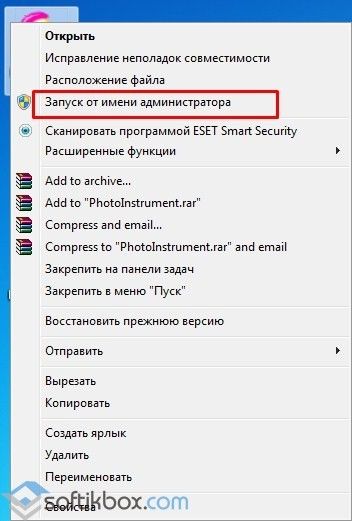 Во время установки они обычно устанавливаются и обновляются автоматически, но не всегда. Особенно это касается пиратских версий, скачиваемых с торрентов. Ниже приведены шаги, которые необходимо установить, чтобы исправить ошибку 0xC000007B при запуске приложения или игры в Windows 10/7.
Во время установки они обычно устанавливаются и обновляются автоматически, но не всегда. Особенно это касается пиратских версий, скачиваемых с торрентов. Ниже приведены шаги, которые необходимо установить, чтобы исправить ошибку 0xC000007B при запуске приложения или игры в Windows 10/7.
Шаг 1. Установите подходящие драйверы
Для работы некоторых массовых приложений и игр требуются правильные и допустимые драйверы. Они не будут работать с универсальными драйверами. У Microsoft есть Лаборатория тестирования качества оборудования Windows (WHQL-тестирование).Это гарантирует, что драйверы будут правильно работать и будут должным образом протестированы перед сертификацией. Поэтому при установке драйверов убедитесь, что они подходят для данной Windows.
Проверьте драйверы в диспетчере устройств и обновите их через Центр обновления Windows 10.
Шаг 2. Обновите или установите DirectX
Microsoft DirectX — это набор технологий, разработанный Microsoft для обеспечения аппаратного ускорения для тяжелых мультимедийных приложений, таких как 3D-игры и HD-видео. Хотя Windows 10 имеет DirectX 12, более ранняя версия системы использовала DirectX 11 и 9.
Хотя Windows 10 имеет DirectX 12, более ранняя версия системы использовала DirectX 11 и 9.
Microsoft DirectX Runtime предоставляет обновления для версии 9.0c и предыдущих версий DirectX. <- скачать немедленно.
Если описанный выше пакет не помог, пользователи форума MSDN сообщают, что им необходимо установить среду выполнения DirectX для конечных пользователей (март 2009 г.).
Шаг 3. Установите или обновите платформу .NET
Эта структура используется приложением и играми во время разработки.Это означает, что без дополнительных файлов выполнения, установленных на вашем ПК под управлением Windows 10, приложение не запустится. В Windows 10 Microsot NET Framework уже установлена в системе по умолчанию, но бывают случаи, когда они удаляются или некоторые файлы повреждены. Также стоит отметить, что более старых версий в системе нет.
Перейдите на официальный сайт Microsoft и загрузите .NET Framework.
Узнайте, как включить и использовать .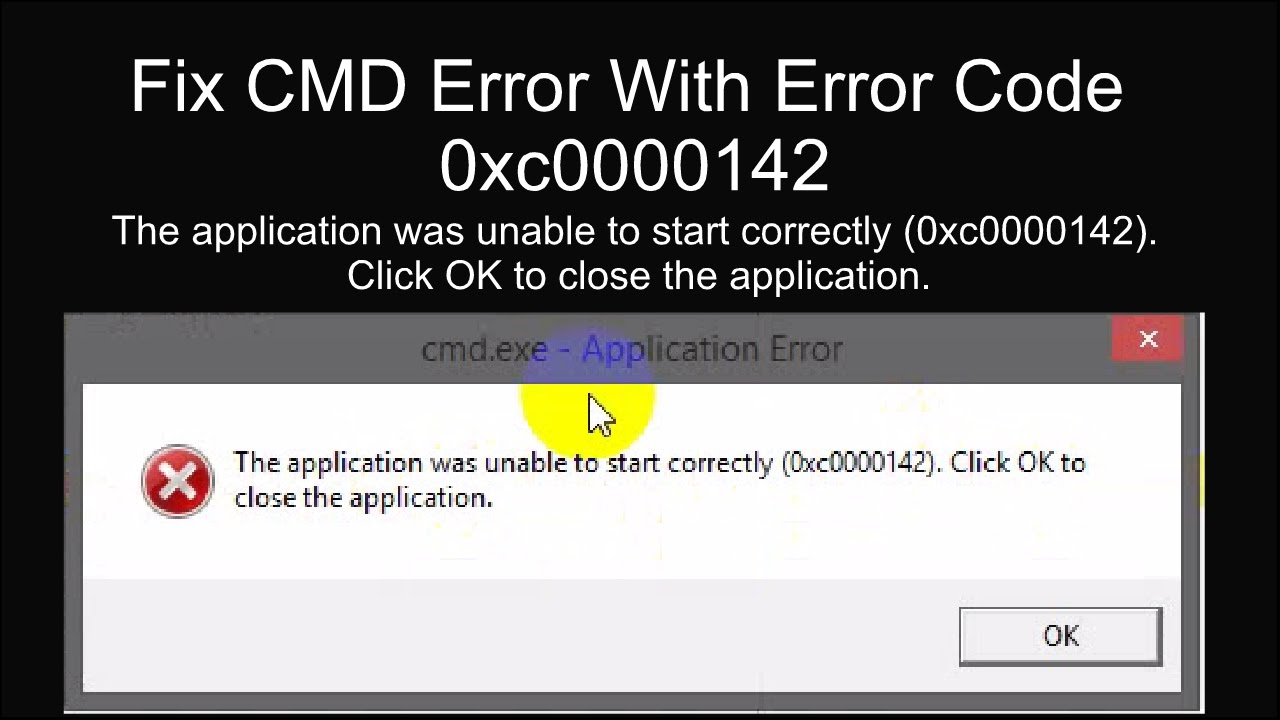 NET Framework 2.0 3.0 и 3.5 в Windows 10.
NET Framework 2.0 3.0 и 3.5 в Windows 10.
3. Проверить и восстановить поврежденные файлы
Иногда поврежденные системные файлы могут выдавать ошибку 0xc000007b при запуске приложения. Запустите сканирование.
Запустите командную строку от имени администратора и введите команду sfc / scannow .
Связанное сообщение: Какой процесс использует TCP-порт в Windows
Ошибка 0xc000007b — Paradox Interactive Helpdesk
Если вы видите это сообщение об ошибке: «Приложение не смогло запуститься правильно», это, вероятно, потому, что вы пытаетесь запустить игру или программу и что-то не так.
Ниже приведены различные методы, большинство из которых являются простыми, которые можно использовать, чтобы попытаться исправить ошибку 0xc000007b. Возможно, вам понадобится только один, но в некоторых случаях вам понадобится их комбинация.
Обычно эта ошибка возникает при смешивании 32-разрядной и 64-разрядной версий Windows и приложений.
Метод 1. Перезагрузите компьютер
Первое, что нужно попробовать — это перезагрузить Windows. Звучит слишком просто, но иногда дает результаты.
Метод 2. Обновление .NET framework
В большинстве случаев проблемы вызывают платформа Microsoft .NET. Вы можете загрузить последнюю версию .NET Framework от Microsoft.
После установки (или переустановки) перезагрузитесь и попробуйте приложение или игру еще раз.
Метод 3. Разрешить права администратора
Попробуйте запустить игру или приложение с правами администратора. Для этого щелкните правой кнопкой мыши ярлык или исполняемый файл игры, выберите «Свойства» и откройте вкладку «Совместимость».Установите флажок «Запустить эту программу от имени администратора» и нажмите «ОК».
Способ 4. Переустановить игру
Вы можете удалить и заново установить игру или программу, которую вы пытаетесь запустить — простой, но иногда самый быстрый и эффективный способ избавиться от ошибки.
Метод 5. Обновите Windows
Обновите Windows. Во многих случаях Windows обновляется автоматически, но для проверки перейдите в Панель управления и найдите «Центр обновления Windows».
В более поздних версиях, включая Windows 10, вы можете открыть новое приложение «Настройки» (просто выполните поиск в меню «Пуск» или щелкните значок шестеренки, который появляется чуть выше логотипа Windows, когда вы щелкаете его в нижнем левом углу экрана.
В приложении «Настройки» нажмите «Обновление и безопасность», после чего вы должны увидеть кнопку для проверки наличия обновлений:
Метод 6. Запустите ChkDsk
Запустите chkdsk, открыв cmd (найдите его или нажмите Win + R).
В окне введите «chkdsk c: / f / r».Если это основной диск Windows, он попросит вас запланировать его для следующей загрузки. При перезапуске он выполнит проверку, прежде чем перейти к экрану входа в систему. Таким же образом можно проверить разделы или другие диски.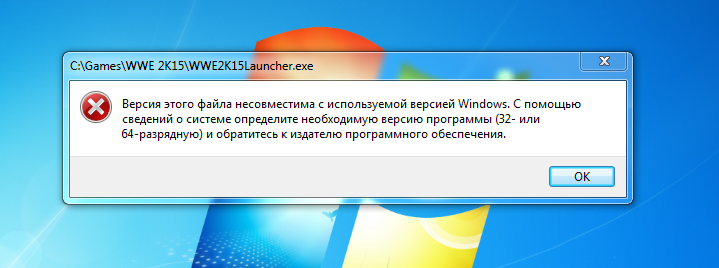
Метод 7. Переустановите DirectX
Это может быть исправление для игр, которые не загружаются. Способ сделать это зависит от вашей версии Windows и от того, какая версия DirectX вам нужна. Полные инструкции можно найти на сайте Microsoft.
Как исправить код ошибки 0xc000007b в Windows 10?
Вопрос
Проблема: как исправить код ошибки 0xc000007b в Windows 10?
Здравствуйте.Не могли бы вы помочь мне исправить ошибку 0XC000007B? Сообщение продолжает появляться, когда я пытаюсь запустить игру или приложение. Часто отображается полное сообщение «Приложение не запускается правильно» или просто код ошибки. Я использую Windows 10 V1709. Заранее спасибо!
Решенный ответ
Код ошибки 0xc000007b — распространенная проблема Windows, которая вспыхнула с выпуском юбилейного обновления Windows 10. [1] Обычно он появляется сразу после установки исправлений или обновлений функций и не позволяет людям запускать определенные приложения.
[1] Обычно он появляется сразу после установки исправлений или обновлений функций и не позволяет людям запускать определенные приложения.
Список приложений, затронутых ошибкой 0xc000007b, обычно отличается; поэтому он может блокировать доступ к Skype, Messenger, Microsoft Office Package, некоторым играм или любому другому приложению, которое люди использовали раньше. Ошибка обычно отмечается сообщением «Приложение не удалось правильно запустить». Тем не менее, такое объяснение недостаточно для обычных пользователей ПК, чтобы решить проблему с правильной точки зрения.
Многим людям удалось исправить ошибку 0xc000007b, переустановив приложение, которое выдает ошибку. Это хорошая идея, если проблема затрагивает только одно или несколько приложений, удаление которых не вызывает потери данных или других неудобств.
Однако обычно проблема затрагивает целый пакет приложений. Это связано с тем, что код ошибки 0xc000007b часто возникает из-за отсутствия или повреждения . NET framework 3.5 [2] или распространяемых пакетов Visual C ++. [3]
NET framework 3.5 [2] или распространяемых пакетов Visual C ++. [3]
Способы исправить код ошибки 0xc000007b
Исправить это сейчас!
Исправить это сейчас!
Для ремонта поврежденной системы вам необходимо приобрести лицензионную версию Reimage Reimage.
Обычно эта ошибка возникает, когда 32-разрядная версия Windows сочетается с 64-разрядной ОС или приложениями. Иногда перезапуск Windows может помочь решить проблему, поэтому вы можете попробовать это в качестве первого шага. Обновление операционной системы также может решить проблему, поскольку в разных версиях Windows были разные ошибки. [4]
Тем не менее, перед любым из ручных решений для сообщения с кодом ошибки 0xc000007b вам необходимо отсканировать машину с помощью инструмента для ремонта ПК, такого как стиральная машина ReimageMac X9.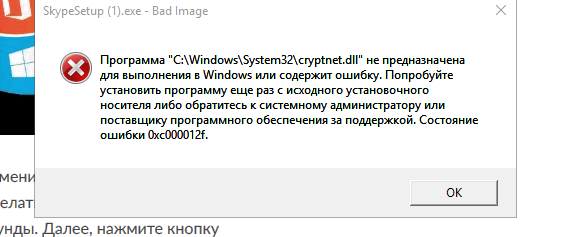 Эта программа указывает на проблемы, требующие исправления, и может их решить. Этот конкретный инструмент может восстанавливать файлы Windows и даже удалять ПНП.
Эта программа указывает на проблемы, требующие исправления, и может их решить. Этот конкретный инструмент может восстанавливать файлы Windows и даже удалять ПНП.
Fix 1. Установите обновления Windows и исправьте код ошибки 0xc000007b
Исправить это сейчас!
Исправить это сейчас!
Для ремонта поврежденной системы вам необходимо приобрести лицензионную версию Reimage Reimage.
Обновления Windows
исправляют многие проблемы, и ошибка 0xc000007b может быть одной из них. Это исправление особенно касается тех, кто отключил автоматические обновления Windows и долгое время не устанавливал последние обновления.
- Нажмите клавишу Windows + I и выберите Обновление и безопасность .
- Теперь нажмите кнопку Проверить наличие обновлений .

- Система должна автоматически обнаружить и установить все отсутствующие обновления Windows.
- Чтобы завершить установку, перезапустите систему и проверьте, сохраняется ли проблема.
Исправление 2. Запустите уязвимое приложение с правами администратора
Исправить это сейчас!
Исправить это сейчас!
Для ремонта поврежденной системы вам необходимо приобрести лицензионную версию Reimage Reimage.
Если вы не можете запустить только одно приложение из-за ошибки 0xc000007b, вам следует попробовать запустить его с правами администратора. Для этого щелкните правой кнопкой мыши значок приложения и выберите Запуск от имени администратора . Если вы получили уведомление «Приложение не удалось правильно запустить» с кодом ошибки 0xc000007b, попробуйте сбросить настройки приложения.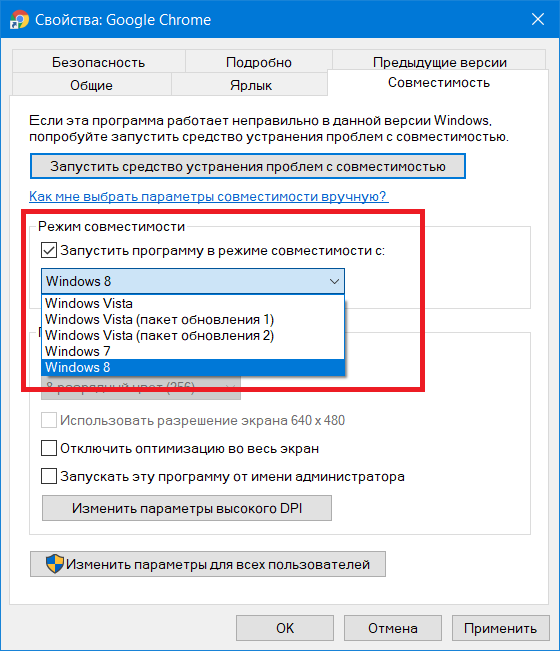
Fix 3. Сбросьте приложение и исправьте код ошибки 0xc000007b таким образом
Исправить это сейчас!
Исправить это сейчас!
Для ремонта поврежденной системы вам необходимо приобрести лицензионную версию Reimage Reimage.
Если программа, которую вы не можете открыть, является одним из приложений Microsoft по умолчанию, вам следует попробовать сбросить ее:
- Нажмите клавишу Windows + I и выберите Приложения.
- Найдите уязвимое приложение и щелкните по нему.
- Щелкните ссылку Дополнительные параметры .
- Нажмите кнопку Reset и Reset еще раз, чтобы подтвердить команду.
Исправление 4.Переустановите приложение
Исправить это сейчас!
Исправить это сейчас!
Для ремонта поврежденной системы вам необходимо приобрести лицензионную версию Reimage Reimage.
Если предыдущие методы не помогли, возможно, потребуется переустановить проблемное приложение. Вы можете сделать это, выполнив следующие действия:
- Нажмите клавишу Windows + I и выберите Приложения.
- Найдите проблемное приложение и щелкните по нему.
- Нажмите кнопку Удалить и Удалите еще раз, чтобы подтвердить команду.
- Наконец, перезагрузите компьютер и установите приложение с официального сайта.
Fix 5. Переустановите распространяемый компонент Microsoft Visual C ++
Исправить это сейчас!
Исправить это сейчас!
Для ремонта поврежденной системы вам необходимо приобрести лицензионную версию Reimage Reimage.
Если ни один из предыдущих методов не помог или проблема затронула многие приложения, установленные на вашем компьютере, попробуйте переустановить распространяемый компонент Microsoft Visual C ++:
- Щелкните правой кнопкой мыши ключ Windows и выберите Control Panel .

- Откройте раздел «Программы и компоненты » и удалите все элементы Microsoft Visual C ++ Redistributable .
- Затем перейдите на официальный веб-сайт Microsoft и вручную установите распространяемый пакет Visual C ++.
Fix 6. Переустановите Microsoft .NET Framework 3.5, чтобы отключить оповещения с кодом ошибки 0xc000007b
Исправить это сейчас!
Исправить это сейчас!
Для ремонта поврежденной системы вам необходимо приобрести лицензионную версию Reimage Reimage.
Перед переустановкой Microsoft.NET Framework 3.5, попробуйте запустить сканирование с помощью стиральной машины ReimageMac X9 или аналогичной профессиональной утилиты оптимизации. Это может исправить проблемы, связанные с Microsoft .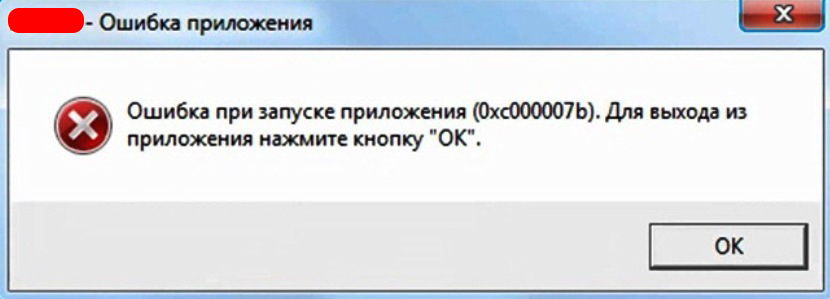 NET Framework 3.5, поэтому вы можете избежать ручного вмешательства в пакет. Если сканирование не помогло, вам следует:
NET Framework 3.5, поэтому вы можете избежать ручного вмешательства в пакет. Если сканирование не помогло, вам следует:
- Откройте Панель управления и выберите Программы и компоненты .
- Щелкните Microsoft. NET items и выберите Удалить / Изменить.
- Следуйте инструкциям на экране, чтобы полностью удалить элементы.
- Наконец, перейдите на сайт загрузки Microsoft .NET Framework и вручную переустановите платформу.
Fix 7. Запустите сканирование CHKDSK, чтобы проверить жесткий диск.
Исправить это сейчас!
Исправить это сейчас!
Для ремонта поврежденной системы вам необходимо приобрести лицензионную версию Reimage Reimage.
- Запустите командную строку от имени администратора .

- Введите chkdsk / f / r и нажмите Enter.
- Подтвердите сканирование для следующей перезагрузки и Перезапустите машину.
- CHKDSK автоматически просканирует компьютер и исправит возможные проблемы.
Автоматическое исправление ошибок
Команда
ugetfix.com делает все возможное, чтобы помочь пользователям найти лучшие решения для устранения их ошибок.Если вы не хотите бороться с методами ручного ремонта, используйте автоматическое программное обеспечение. Все рекомендованные продукты проверены и одобрены нашими профессионалами. Ниже перечислены инструменты, которые можно использовать для исправления ошибки:
.
Reimage — запатентованная специализированная программа восстановления Windows. Он диагностирует ваш поврежденный компьютер. Он просканирует все системные файлы, библиотеки DLL и ключи реестра, которые были повреждены угрозами безопасности. Reimage — запатентованная специализированная программа восстановления Mac OS X. Он диагностирует ваш поврежденный компьютер. Он просканирует все системные файлы и ключи реестра, которые были повреждены угрозами безопасности.
Он диагностирует ваш поврежденный компьютер. Он просканирует все системные файлы и ключи реестра, которые были повреждены угрозами безопасности.
Этот запатентованный процесс восстановления использует базу данных из 25 миллионов компонентов, которые могут заменить любой поврежденный или отсутствующий файл на компьютере пользователя.
Чтобы восстановить поврежденную систему, вам необходимо приобрести лицензионную версию средства удаления вредоносных программ Reimage.
VPN имеет решающее значение, когда речь идет о конфиденциальности пользователей.Онлайн-трекеры, такие как файлы cookie, могут использоваться не только платформами социальных сетей и другими веб-сайтами, но также вашим интернет-провайдером и правительством. Даже если вы примените наиболее безопасные настройки через веб-браузер, вас все равно можно будет отслеживать через приложения, подключенные к Интернету. Кроме того, браузеры, ориентированные на конфиденциальность, такие как Tor, не являются оптимальным выбором из-за пониженной скорости соединения.


 И ближе к концу таблицы есть нужная нам колонка CPU (на рисунке ниже обведена красной рамкой).
И ближе к концу таблицы есть нужная нам колонка CPU (на рисунке ниже обведена красной рамкой).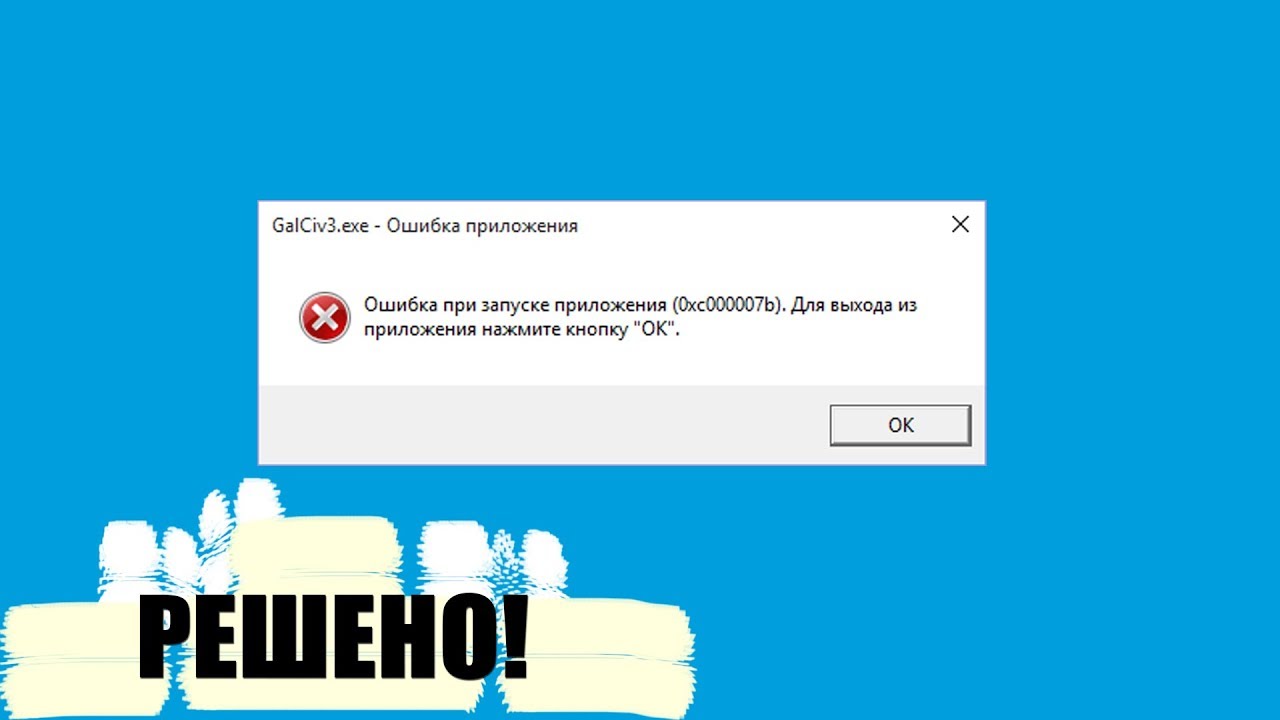
 Для этого в строке поиска меню Пуск введите CMD, затем кликните правой кнопкой по найденному приложению «Командная строка» и выберите запуск от имени администратора.
Для этого в строке поиска меню Пуск введите CMD, затем кликните правой кнопкой по найденному приложению «Командная строка» и выберите запуск от имени администратора. Аналогичным образом удаленные приложения вернутся на компьютер.
Аналогичным образом удаленные приложения вернутся на компьютер.
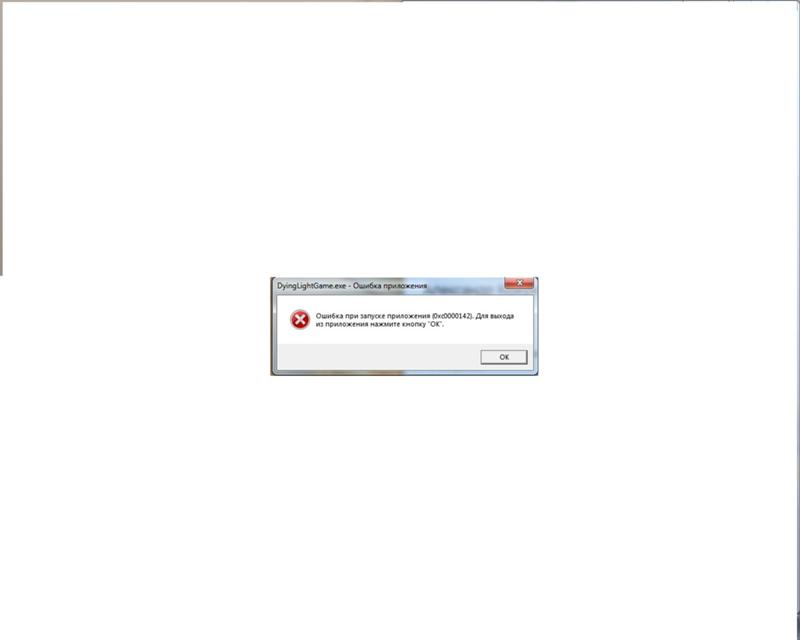 Кликните пкм на пиктограмме «Пуск», и вызовите окно, в котором перечислены все приложения.
Кликните пкм на пиктограмме «Пуск», и вызовите окно, в котором перечислены все приложения.
 Благодаря тестировщикам они, как правило, знают, какие ошибки могут возникать у пользователей и часто рекомендуют геймерам уже готовые решения проблем.
Благодаря тестировщикам они, как правило, знают, какие ошибки могут возникать у пользователей и часто рекомендуют геймерам уже готовые решения проблем. Игра или программа теперь должна запустится без проблем.
Игра или программа теперь должна запустится без проблем.
 exe)
exe) 


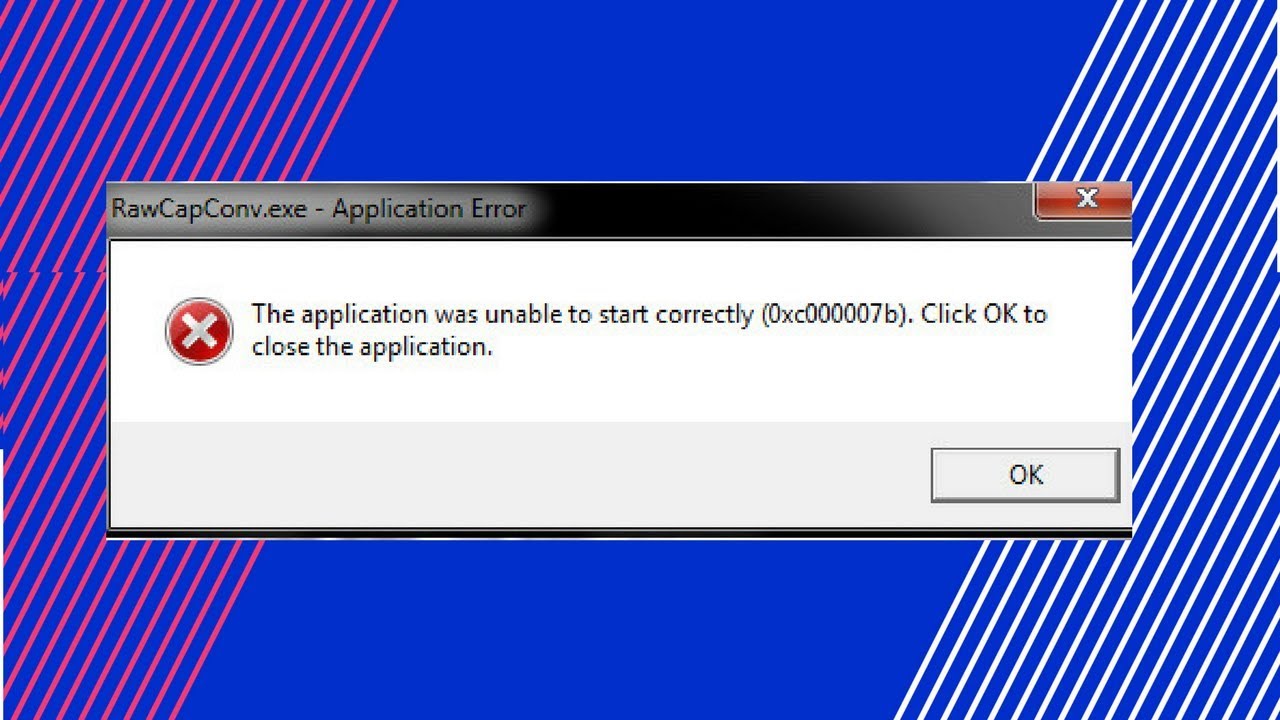
Добавить комментарий